Grundig FINE ARTS 55 3D WEB User Manual [ru]
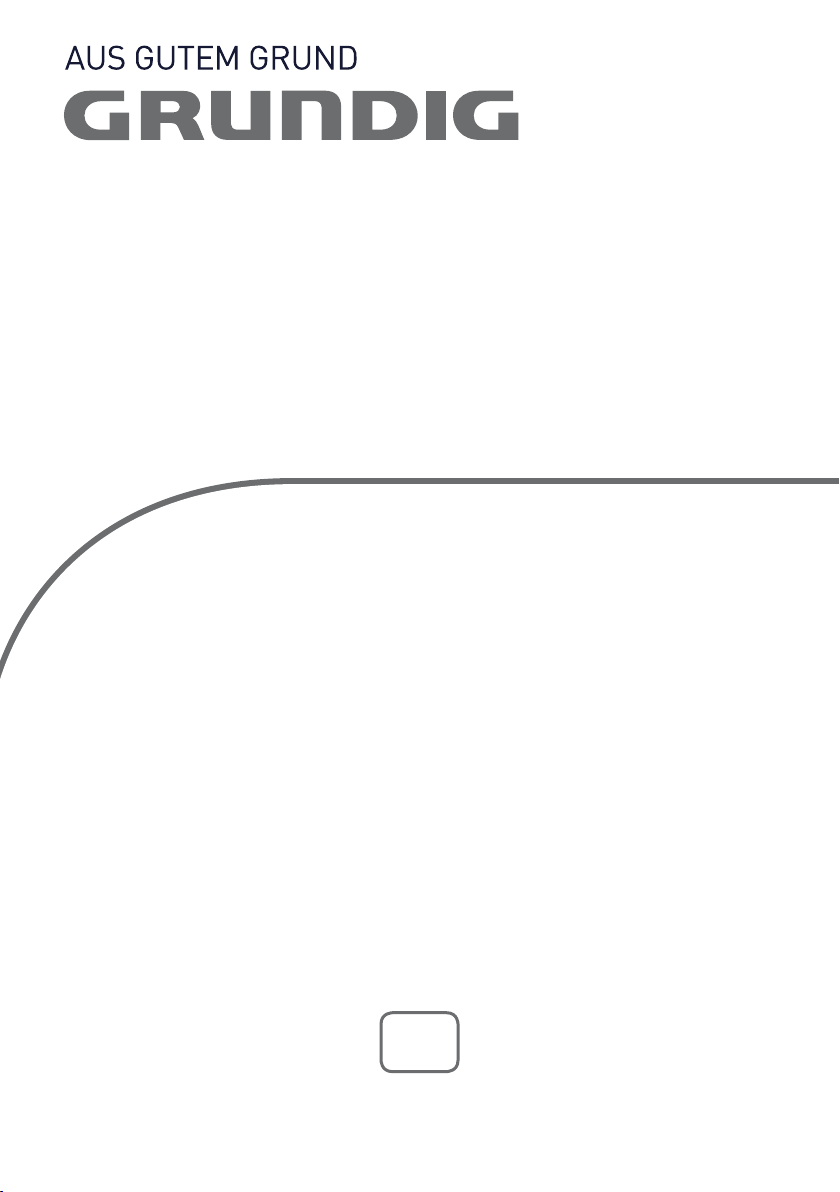
COLOR TELEVISION
GR 55 GBJ 7355
ru
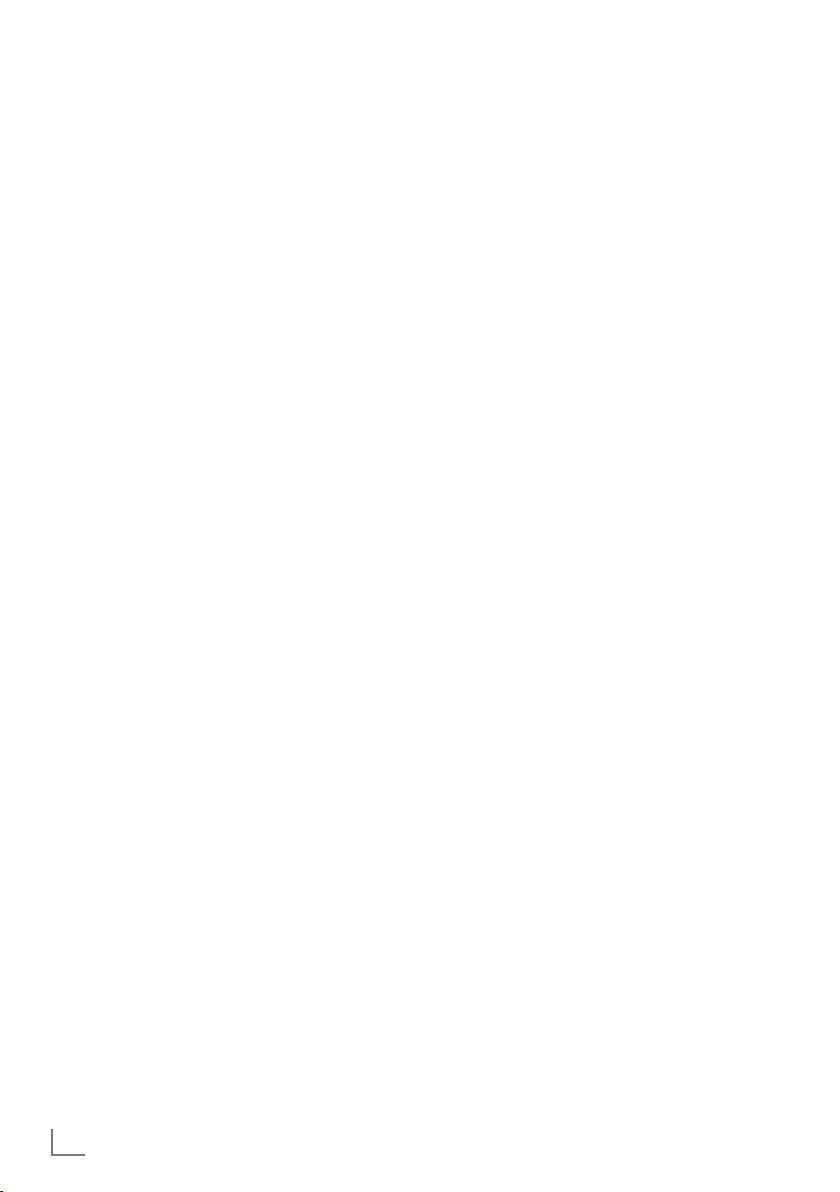
СОДЕРЖАНИЕ
--------------------------------------------------------------------------------------------------------------------
4 НАСТРОЙКА И ТЕХНИКА
БЕЗОПАСНОСТИ
6 ОБЩАЯ ИНФОРМАЦИЯ
6 Специальные функции вашего телевизора
7 Прием цифровых каналов
7 Важные замечания по защите
окружающей среды
8 ПОДКЛЮЧЕНИЕ И
ПОДГОТОВКА
8 Подключение антенны и шнура питания
9 Установка элементов питания в пульт
дистанционного управления
10 ОБЗОР
10 Разъемы для подключения на корпусе
12 Пульт дистанционного управления –
13 Пульт дистанционного управления – Все
телевизора
основные функции
функции
14 НАСТРОЙ
14 Первичная установка и настройка
телевизионных каналов
14 Выбор языка, страны и режима работы
15 Настройка телевизионных каналов со
спутника (DVB-S)
17 Настройка наземных телевизионных
каналов (DVB-T)
17 Настройка телевизионных каналов
провайдера кабельного телевидения
(DVB-C)
18 Изменение таблицы программ цифровых
каналов
20 Настройки изображения
21 Настройки звука
23 ТЕЛЕВИЗОР – ЭКСПЛУАТАЦИЯ
23 Основные функции
24 Функция масштабирования
24 Функция «зэппинг»
24 Электронный телегид
25 Изменение формата изображения
26 ФУНКЦИЯ 3D
26 Важная информация о функции 3D
26 Подготовка функции 3D
27 Просмотр 3D-фильмов
28 CONNECTED TV И ДОМАШНЯЯ
СЕТЬ
28 Что такое «Connected TV»?
28 Подключение к сети
28 Проводная сеть
30 Беспроводная сеть
32 Connection test
32 Настройки для функции «Connected TV»
36 Видеомагазин Acetrax
37 Создание учетной записи Acetrax
38 Прокат или приобретение фильма
39 Видеоролики на ресурсе YouTube
40 Изображения на ресурсе Flickr
41 My radios (радиостанции в Интернете)
42 Воспроизведение видефайлов, музыки и
43 Выход из функции «Connected TV»
44 ЗАПИСЬ ЧЕРЕЗ USB
44 Информация о записи и воспроизведении
44 Возможные ограничения при
45 Подключение внешнего носителя данных
45 Настройки для записи через USB
47 ″Остановка” программ прямой записи
47 Запись программ
48 Предварительная настройка программ
50 Воспроизведение
50 Удаление программ из списка записей
изображений из домашней сети
(Подсоединенный телевизор)
телевизионных программ
использовании внешнего носителя данных
для записи
51 ИСПОЛЬЗОВАНИЕ USB
51 Форматы файлов
52 Подключение внешнего
носителя данных
53 Программа просмотра файлов
53 Параметры в меню настройки USB
54 Основные функции воспроизведения
55 Дополнительные
функции воспроизведения
56 ИСПОЛЬЗОВАНИЕ ТЕЛЕТЕКСТА
56 Текстовые режимы TOP и FLOF
56 Дополнительные функции
2
РУССКИЙ
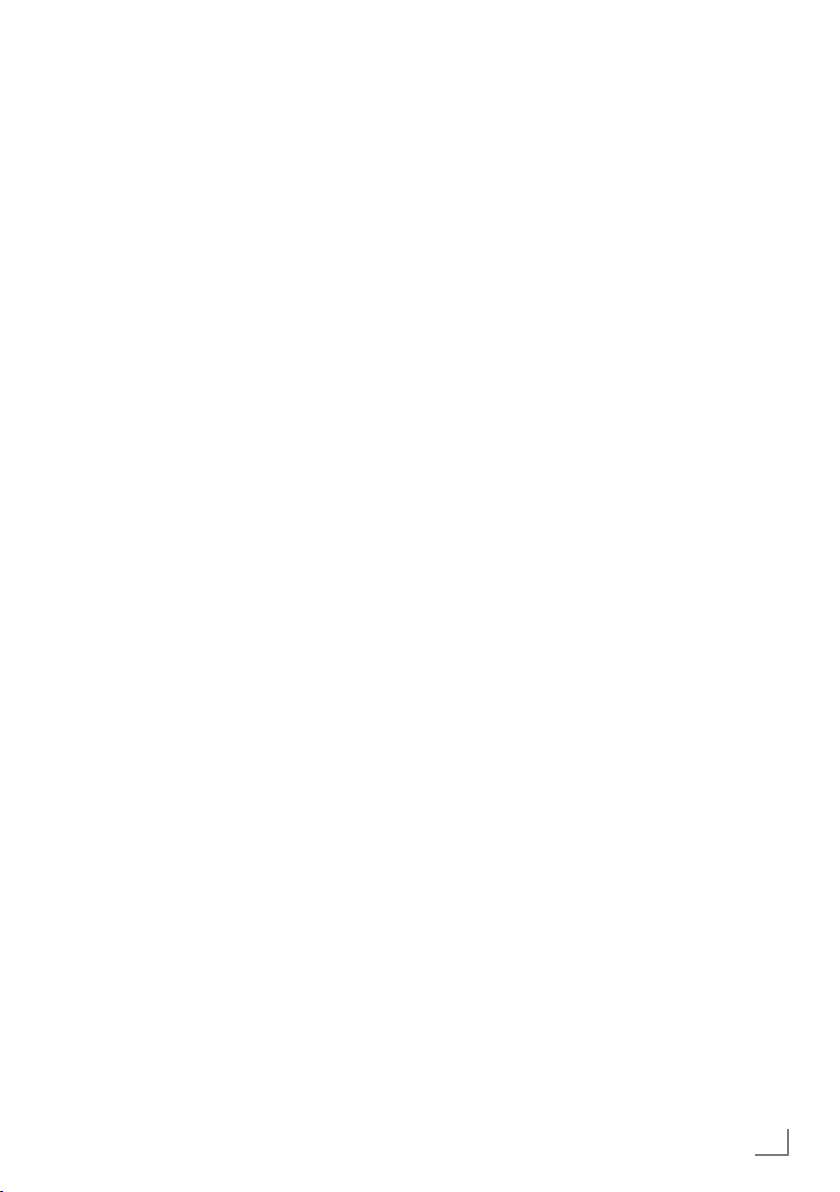
СОДЕРЖАНИЕ
--------------------------------------------------------------------------------------------------------------------
57 СПЕЦИАЛЬНЫЕ ФУНКЦИИ
57 Открытие меню НАСТРОЙ
57 Настройка языков
58 Настройка даты и времени
58 Настройки таймера
59 Настройки защиты от доступа
60 Обновление программного обеспечения
60 Восстановление стандартных настроек
телевизора
61 РАБОТА С ИСПОЛЬЗОВАНИЕМ
ВНЕШНИХ УСТРОЙСТВ
61 DIGI LINK
61 Функции DIGI LINK в вашем телевизоре
62 Эксплуатация устройства
63 Высокая четкость – поддержка сигнала
HD
63 Варианты подключений
64 Подключение внешних устройств
65 Использование DVD-проигрывателя,
записывающего устройства DVD,
видеомагнитофона
или телевизионной приставки
65 Наушники
66 Система hi-fi/AV-ресивер
67 ИСПОЛЬЗОВАНИЕ В КАЧЕСТВЕ
МОНИТОРА ПК
67 Подключение к ПК
67 Выбор предварительных настроек для ПК
67 Настройки для режима ПК
69 СПЕЦИАЛЬНЫЕ НАСТРОЙКИ
69 Автоматический поиск цифровых
телеканалов со спутника
70 Автоматический поиск цифровых
телевизионных каналов со спутника
70 Настройки МШБ
71 Настройки для моторизованных антенн
(DiSEqC 1.2)
73 Автоматический поиск цифровых
наземных телевизионных каналов
74 Ручной поиск цифровых наземных
телевизионных каналов
74 Настройка аналоговых телевизионных
каналов
76 Изменение сохраненных аналоговых
каналов
78 ИНФОРМАЦИЯ
78 Отображение информации о сигнале
78 Предварительное программирование
пульта ДУ для других устройств
GRUNDIG
79 Технические данные
80 Служебная информация для дилеров
80 Примечание по охране окружающей
среды
81 Выявление и устранение неисправностей
68 РАБОТА С ИСПОЛЬЗОВАНИЕМ
ЕДИНОГО ИНТЕРФЕЙСА
68 Что такое единый интерфейс?
68 Установка модуля CA
68 Контроль доступа для модуля CI и смарт-
карты
РУССКИЙ
3
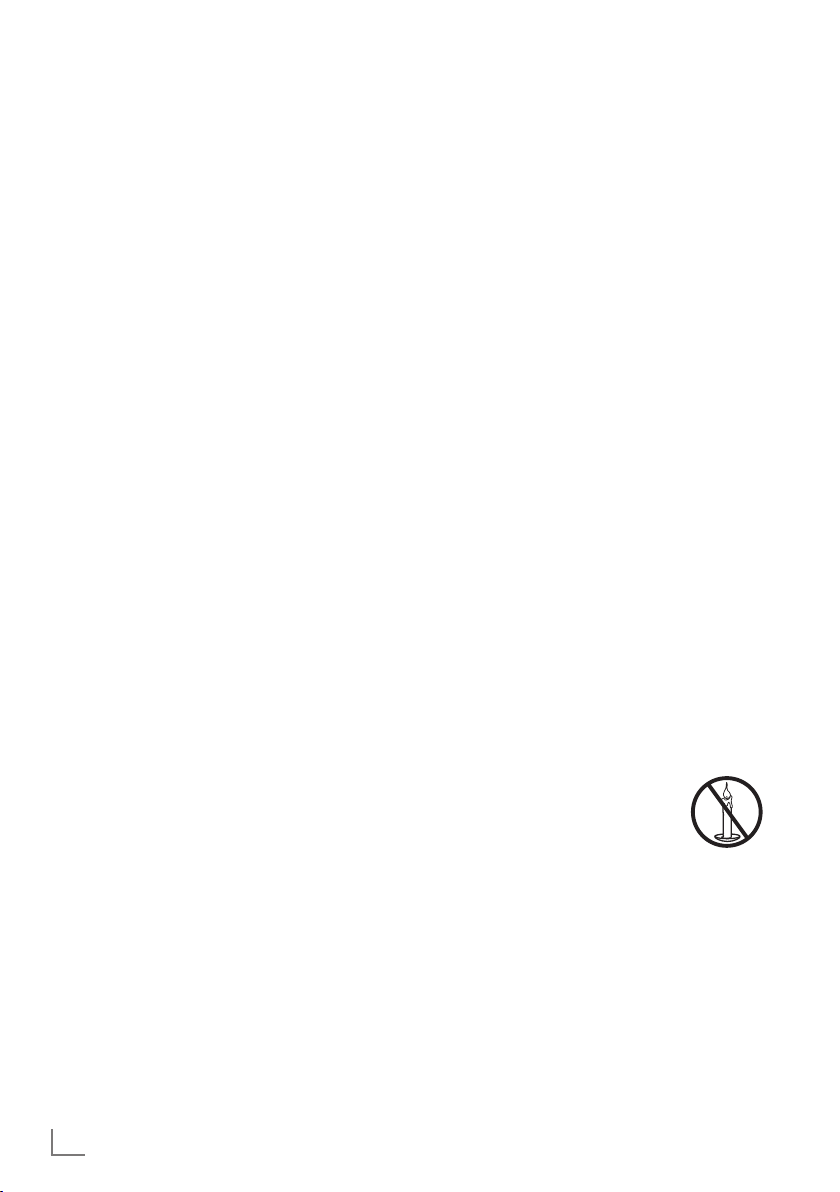
НАСТРОЙКА И ТЕХНИКА БЕЗОПАСНОСТИ
-------------
При настройке телевизора следует
учитывать следующие указания:
7
Этот телевизор предназначен для приема и
воспроизведения видео- и аудиосигналов.
Все прочие способы его применения
категорически запрещены.
7
Идеальное расстояние для просмотра
составляет 5 диагоналей экрана.
7
Попадающий на экран внешний свет ухудшает
качество изображения.
7
Для обеспечения эффективной вентиляции
убедитесь, что между телевизором и
расположенной поблизости мебелью имеется
достаточное свободное пространство.
7
Телевизор предназначен для эксплуатации
только в сухих помещениях. При
использовании вне помещений необходимо
обеспечить его защиту от влаги, например, от
дождя или водяных брызг.
Не подвергайте телевизор воздействию влаги.
7
Не ставьте на телевизор никаких сосудов,
например, ваз, поскольку пролившаяся
жидкость может привести к возникновению
опасных ситуаций.
7
Устанавливайте телевизор на твердую ровную
поверхность.
7
Не кладите на телевизор газеты, а также не
накрывайте его тканью или аналогичными
предметами.
7
Не устанавливайте телевизор рядом с
нагревательными приборами или под
прямыми солнечными лучами, так как это
ухудшает его охлаждение.
7
Нагревание прибора может привести к
опасным ситуациям, а также сокращает срок
службы телевизора. В целях безопасности
необходимо периодически удалять из
телевизора пыль и грязь. Эту работу следует
поручать специалисту.
7
Ни при каких обстоятельствах не вскрывайте
телевизор. В случае повреждения изделия
вследствие неправильной эксплуатации
гарантийные обязательства аннулируются.
7
Убедитесь, что сетевой шнур и блок питания
(при наличии) не повреждены.
7
Пользуйтесь телевизором только с шнуром
питания и блоком питания, входящими в
комплект поставки.
7
Грозы опасны для всех электрических
приборов. Даже выключенный телевизор
может быть поврежден при попадании молнии
в сеть питания или кабель антенны. Во время
грозы обязательно отключайте прибор от сети
питания и отсоединяйте штекеры антенны.
7
Вытирайте экран мягкой влажной тканью.
Не используйте для этого воду или моющее
средство.
7
Протирайте корпус телевизора прилагаемой
к нему салфеткой, Не используйте для этого
воду с мылом или моющее средство.
7
При выборе места для установки телевизора
помните, что поверхность мебели покрыта
различными типами лака и пластика.
Многие из них содержат химические
добавки, которые могут вызывать коррозию
подставки устройства и образование пятен на
поверхности мебели, которые будет сложно
или невозможно удалить.
7
Экран вашего ЖК-телевизора соответствует
высшим стандартам качества и прошел
проверку на дефектные пиксели.
Несмотря на тщательное выполнение всех
операций при производстве, по техническим
причинам невозможно полностью исключить
возможность появления дефектных пикселей.
В пределах норм, определенных
стандартами DIN, дефектные
пиксели такого типа могут
считаться дефектом, на
который распространяются гарантийные
обязательства.
7
Чтобы не допустить возгорания, вблизи
телевизора не следует размещать свечи и
другие источники открытого пламени.
4
РУССКИЙ
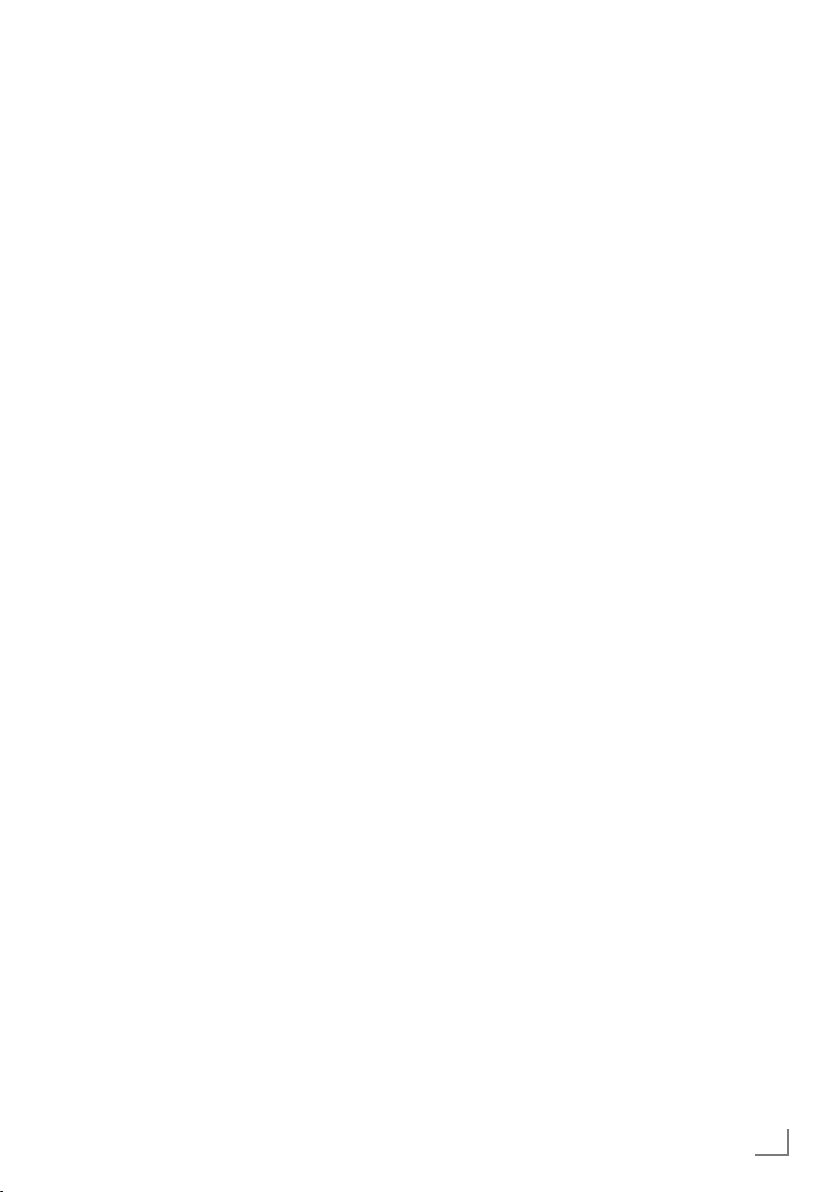
НАСТРОЙКА И ТЕХНИКА БЕЗОПАСНОСТИ
7
Не подсоединяйте к телевизору какиелибо устройства, когда он включен. Перед
подключением к телевизору необходимо
выключить и подсоединяемые устройства.
7
Включайте вилку шнура питания телевизора
в сеть только после подключения внешних
устройств и антенны.
7
Обеспечьте свободный доступ к месту
подключения вилки шнура питания.
Внимание!
7
Если вы намерены установить телевизор
на настенное крепление, внимательно
изучите инструкции по сборке и монтажу
этого крепления или поручите монтаж
специалисту.
7
При покупке настенного крепления
убедитесь, что все точки крепления на
телевизоре соответствуют своим местам на
кронштейне и используются при монтаже.
-------------
РУССКИЙ
5
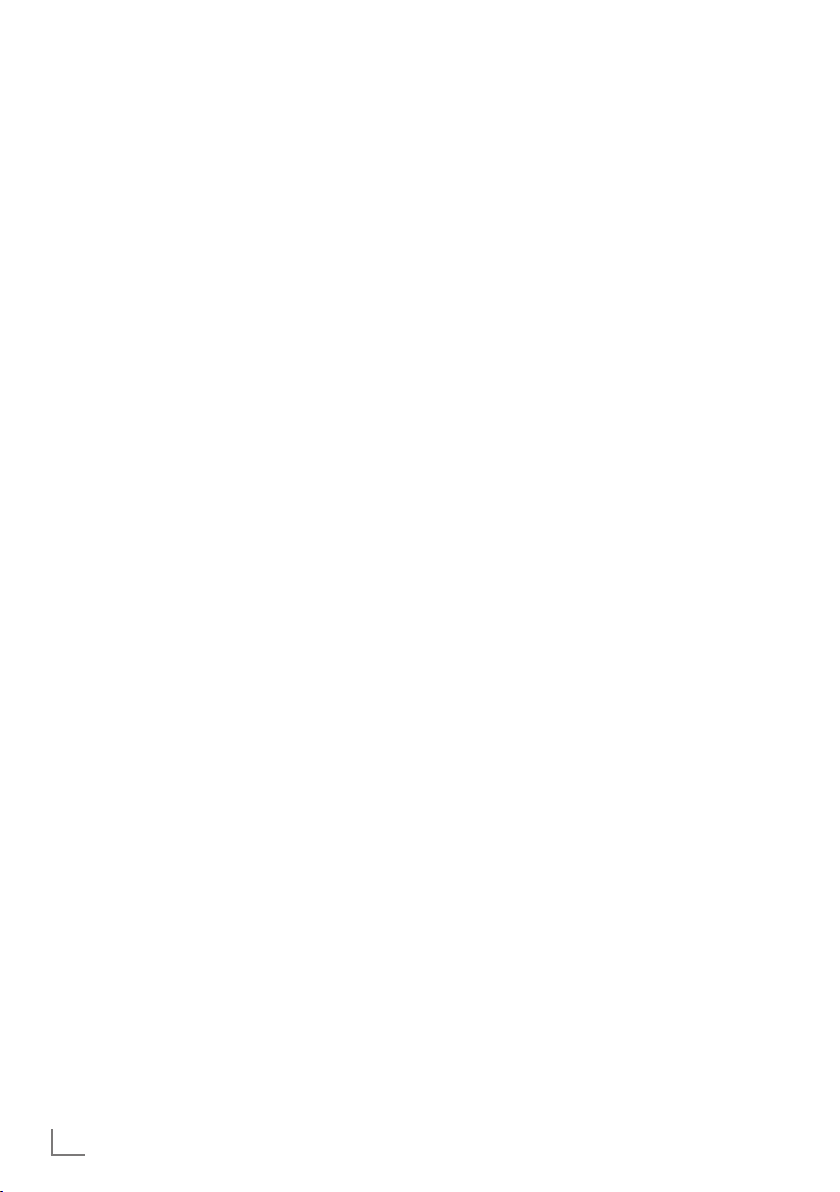
ОБЩАЯ ИНФОРМАЦИЯ
Специальные функции вашего
телевизора
7
С помощью телевизора вы можете принимать и
воспроизводить цифровые телеканалы (стандартов
DVB-S, DVB-T и DVB-C), в том числе программы с
высоким разрешением (HD). Однако, в настоящее
время прием цифровых каналов в режиме
HD (высокого разрешения) возможен только в
некоторых странах Европы.
7
Несмотря на то, что данный телевизор соответствует
современным стандартам DVB-S, DVB-T и DVB-C
(по состоянию на август 2010 г.), совместимость
с будущими спутниковыми трансляциями DVB-S,
а также с наземными кабельными программами
DVB-T и DVB-C не гарантируется.
7
Ваш телевизор может принимать
и обрабатывать все аналоговые и
некодированные цифровые каналы.
Телевизор также имеет встроенный цифровой
и аналоговый ресивер.
7
Электронный телегид (только для цифровых
каналов) информирует вас об изменениях в
программе передач коротким уведомлением
и предоставит расписание передач всех
телеканалов на несколько следующих дней. В
электронном телегиде также можно получить
подробную информация о программах
конкретных каналов (если таковая
предоставляется вещающей станцией).
7
Ваш телевизор Grundig и 3D-очкижалюзи могут обеспечить реальность
киноизображения при домашнем просмотре
3D-фильмов. В данном телевизоре
используются самые современные технологии
светодиодной подсветки, чтобы позволить
вам в полной мере насладиться трехмерным
изображением. Чтобы присоединиться к
миру 3D-изображения, вам нужно только
надеть 3D-очки Grundig, входящие в комплект
принадлежностей телевизора.
7
К разъему USB можно подключать различные
носители данных, например, внешний жесткий
диск, карту памяти USB или цифровую камеру
. С помощью программы просмотра файлов
вы можете выбирать и воспроизводить нужные
форматы файлов (например, данные MP4,
MP3 или JPEG).
--------------------------------------------------------------------------------
7
С помощью функции прямой записи ТВ
(таймшифтинг, сдвиг во времени) вы можете
быстро и легко поставить программу на
паузу, управляя пультом ДУ, и возобновить ее
просмотр позже. Программа записывается на
внешний носитель данных.
7
Вы можете записывать любые цифровые
телеканалы по своему выбору.
Телеканалы конвертируются телевизором и
сохраняются на внешнем носителе данных,
подключенном к разъему USB.
Сохраненные программы можно в любое
время найти и воспроизвести из архива на
внешнем носителе данных.
Во время записи программы вы можете также
просматривать другую телепередачу из
архива.
Более подробную информацию о записи и
воспроизведении телепередач см. на стр. 44.
7
Функция DLNA позволяет использовать
проводную или беспроводную локальную сеть
(с USB-ключом WiFi) для доступа к вашему
содержимому, записанному с помощью
DLNA-совместимых устройств, используемых в
повседневной жизни, таких как ПК, мобильный
телефон или NAS (сетевое устройство
хранения данных), которые управляются как
DMS (цифровой мультимедийный сервер).
7
Устройства, содержащие и обслуживающие
видеофайлы, музыкальные файлы и файлы
изображений, называются сервером.
Данный телевизор принимает видеофайлы,
музыкальные файлы и файлы изображений
с сервера с помощью домашней сети,
обеспечивая доступ и воспроизведение
этих аудиовизуальных средств даже
тогда, когда ваш телевизор находится не
в том же помещении, что и сервер. Для
использования домашней сети необходимо
DLNA-совместимое устройство, например,
ПК, мобильный телефон, NAS-устройство
или аналогичное NAS устройство (сетевое
устройство хранения данных), действующее в
качестве DMS (цифровой медиасервер).
6
РУССКИЙ
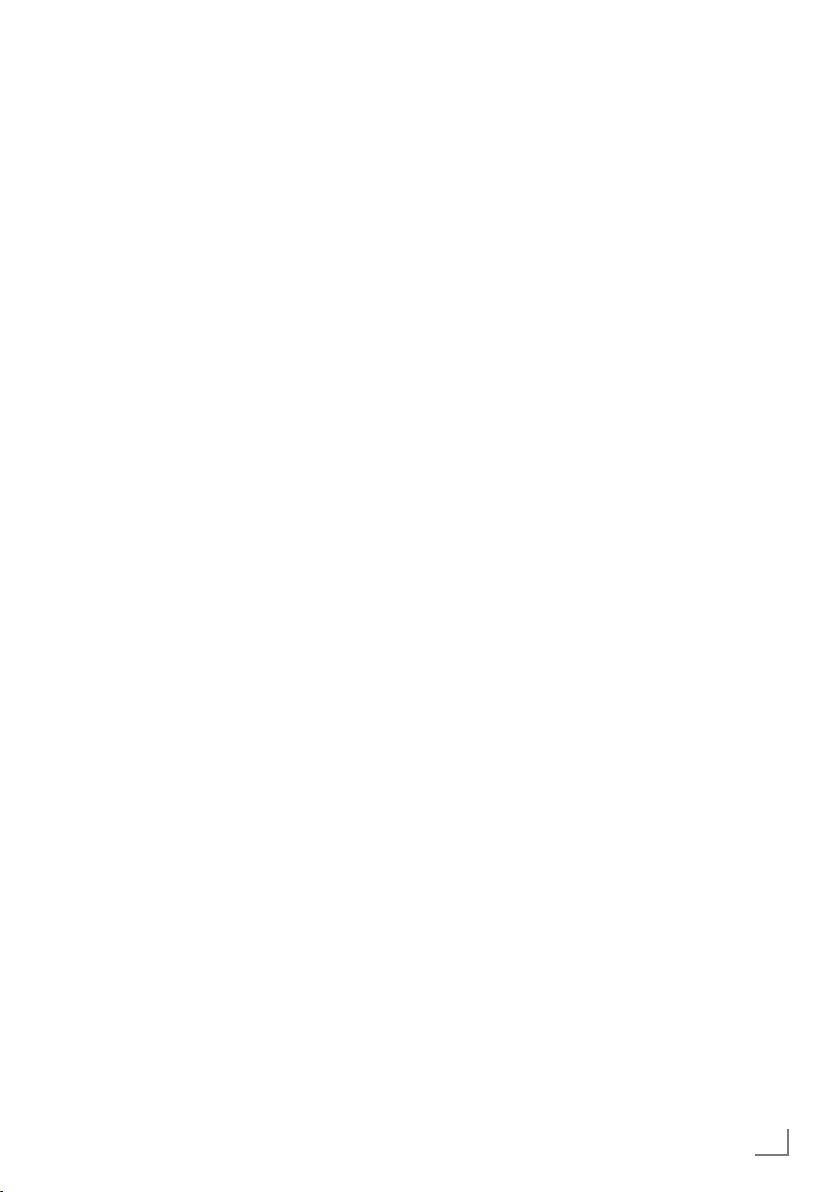
ОБЩАЯ ИНФОРМАЦИЯ
--------------------------------------------------------------------------------
Прием цифровых каналов
7
Для приема цифровых спутниковых каналов
(DVB-S) необходима спутниковая антенна.
7
Для приема цифровых телеканалов (DVB-T)
вам нужна цифровая внешняя или комнатная
антенна (пассивная или активная комнатная
антенна с собственным блоком питания).
7
Если вы хотите принимать цифровые
телеканалы по кабельной сети (DVB-C), к
телевизору следует подключить антенный
кабель вашего кабельного оператора.
7
В отличие от аналогового вещания, не
каждый канал имеет собственную частоту
передачи. Вместо этого несколько каналов
могут быть сгруппированы в так называемые
программные пакеты на региональном или
национальном уровне. Текущую информацию
о передаче сигнала можно найти в телетексте
различных вещательных станций, с помощью
телегида или в Интернете.
7
Некоторые цифровые телеканалы частных
телевизионных компаний являются
кодированными (DVB-S, DVB-T и DVB-C).
Просмотр этих каналов, а также функции
записи и воспроизведения передач возможны
только при наличии соответствующего
модуля CI (общий интерфейс) и смарт-карты.
Обратитесь к вашему специалисту-дилеру
Ряд каналов, принадлежащих общественным
телекомпаниям (ARD с EinsExtra, EinsFestival
или ZDF с ZDF Info, а также все вещатели
третьей стороны) не являются кодированными,
поэтому для их просмотра смарт-карта не
требуется.
.
Важные замечания по защите
окружающей среды
7
Следующая информация поможет вам
сэкономить ресурсы, а также деньги.
7
Если на протяжении нескольких дней телевизор
не используется, его следует обесточить,
отключив от сети, по соображениям
безопасности и охраны окружающей среды.
Таким образом, телевизор совершенно не
потребляет электроэнергии.
7
Поскольку при выключении телевизор
полностью не отключается от электросети, для
полного отключения от электросети следует
извлечь штепсельную вилку из розетки.
7
Если телевизор оснащен сетевым
выключателем, будет достаточно выключить
его с помощью такого выключателя.
Потребление электроэнергии телевизором
сводится практически к 0 Вт.
7
В режиме ожидания телевизор потребляет
очень мало электроэнергии. В то же время, для
некоторых функций (например, для функций
автоматического включения и выключения,
а также для работы таймера) телевизор
придется оставлять в режиме ожидания.
7
Телевизор потребляет меньше электроэнергии
при уменьшенной яркости.
РУССКИЙ
7
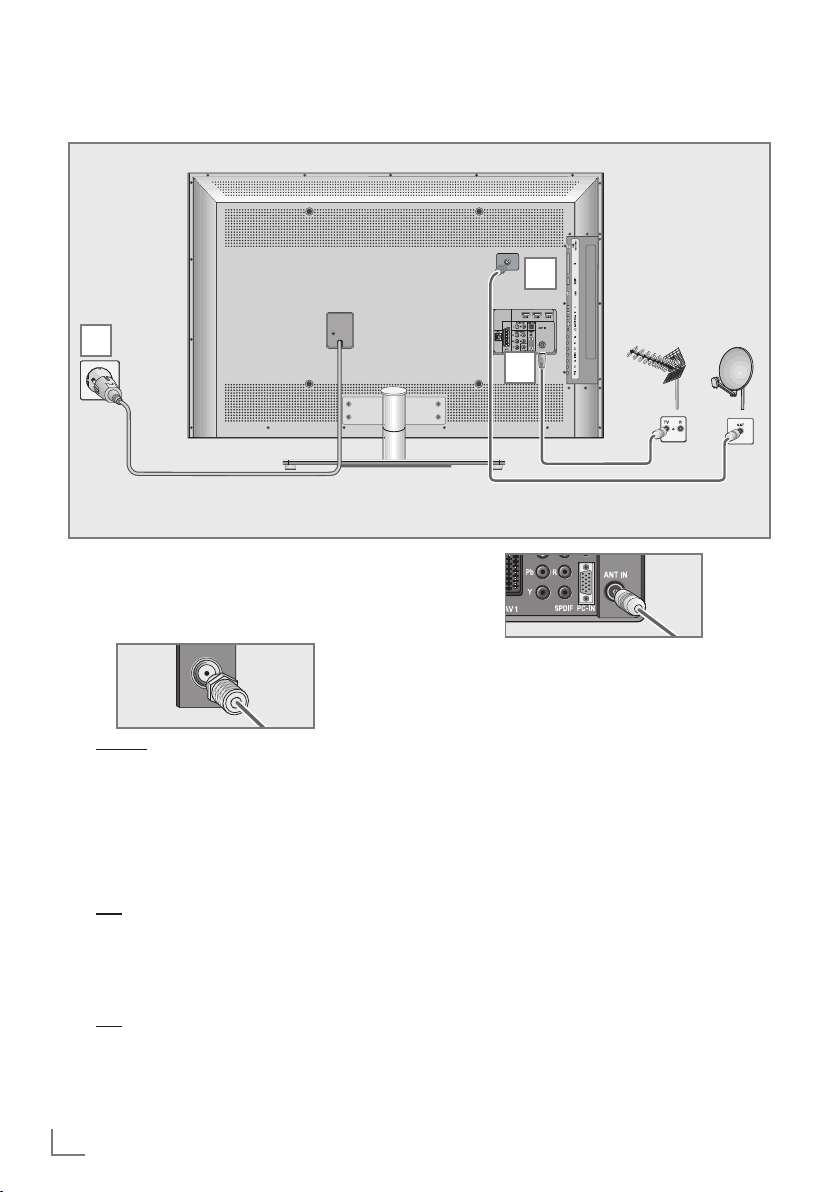
ПОДКЛЮЧЕНИЕ И ПОДГОТОВКА
Подключение антенны и шнура питания
1
3
2
1 Для приема цифровых спутниковых каналов
(DVB-S), подключите кабель спутниковой
антенны к антенному гнезду »SATELLITE«
телевизора.
--------------------------------------------
И/или:
Для приема наземных цифровых
2a
телевизионных каналов (DVB-T) вставьте
кабель наружной антенны или комнатной
антенны (пассивная или активная комнатная
антенна с собственным блоком питания)
в гнездо антенны »ANT IN« на корпусе
телевизора;
или
2b Для приема цифровых кабельных каналов
(DVB-C) подключите кабель наружной антенны
к гнезду антенны »ANT IN« на корпусе
телевизора;
или
2c Для приема аналоговых телеканалов
подключите кабель наружной антенны
к гнезду антенны »ANT IN« на корпусе
телевизора
8
РУССКИЙ
Примечание.
7
При подключении комнатной антенны вам,
возможно, придется попробовать установить
ее в различные положения для наилучшего
приема сигнала.
3 Включите вилку шнура питания в стенную
розетку.
Примечание.
7
Включайте вилку шнура питания телевизора
в сеть только после подключения внешних
устройств и антенны.
7
Для подключения телевизора к
соответствующим образом заземленной
розетке используйте только штатный шнур
питания.
7
DНе используйте переходник или удлинитель,
не отвечающий соответствующим
стандартам техники безопасности. Не
модифицируйте шнур питания.
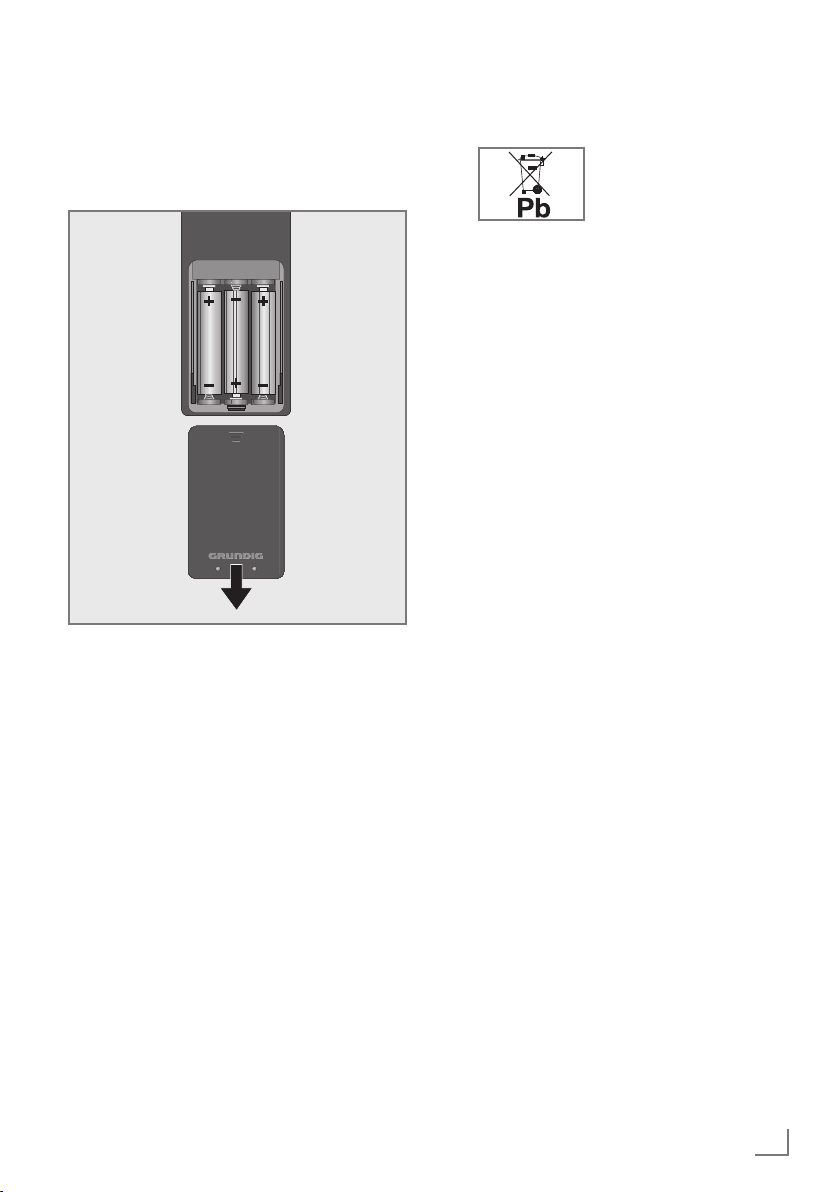
ПОДКЛЮЧЕНИЕ И ПОДГОТОВКА
--------------------------------------------
Установка элементов питания
в пульт дистанционного
управления
1 Откройте батарейный отсек, сняв крышку.
Вставьте элементы питания (3 мини-
2
батарейки по 1,5 В, например, R03 или
AAA). Соблюдайте полярность, указанную
на дне батарейного отсека.
3 Закройте батарейный отсек.
Примечание.
7
Если телевизор не реагирует на команды
пульта ДУ, возможно, элементы питания
разряжены. Всегда извлекайте разряженные
элементы питания.
7
Производитель не несет ответственности
за повреждения устройства в случае течи
элементов питания.
Примечание по охране окружающей
среды
7
упаковке указывает, что аккумуляторные
батареи/элементы питания не должны
утилизироваться с бытовыми отходами. На
некоторых перезаряжаемых батареях/
элементах питания этот символ может
быть дополнен химическим символом.
Химические символы ртути (Hg) или
свинца (Pb) означают, что аккумуляторная
батарея/элементы питания содержат более
0,0005% ртути или более 0,004% свинца.
Аккумуляторные батареи/элементы
питания, включая элементы, не
содержащие тяжелых металлов,
запрещается утилизировать вместе с
бытовыми отходами. Всегда утилизируйте
израсходованные элементы питания
в соответствии с местными нормами
по защите окружающей среды. За
разъяснениями по поводу действующих
норм по утилизации отходов обратитесь по
месту жительства.
Данный символ на
аккумуляторных
батареях/элементах
питания или на
РУССКИЙ
9
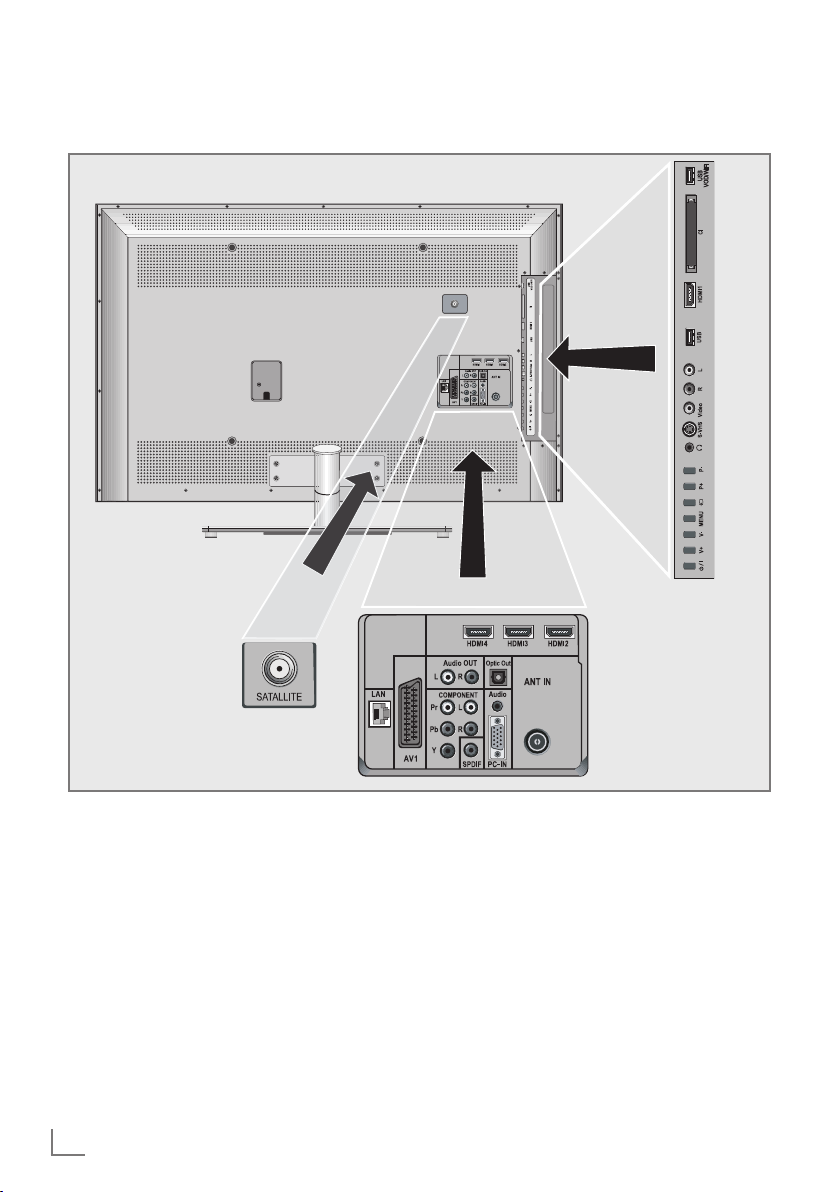
ОБЗОР
--------------------------------------------------------------------------------------------------------------------------------------------------
Разъемы для подключения на корпусе телевизора
SATELLITE Антенное гнездо для
LAN Разъем подключения
AV1 Разъем SCART (сигналы
AUDIO OUT L R Разъемы для аудиовыхода.
COMPONENT
Y Pb Pr Разъемы для видеовхода
L R Гнезда для аудиовхода
10
РУССКИЙ
спутниковой антенны (DVBS).
сетевого кабеля.
FBAS, RGB).
(сигнал YUV).
(сигнал YUV).
SPDIF Разъем для аудиовыхода
(коаксиальный) для сигналов
PCM/AC3.
Для подключения цифровых
AV-ресиверов или AVресиверов.
Optical Out Разъем для аудиовыхода
(оптический) сигналов PCM/
AC3.
Для подключения цифровых
AV-ресиверов или AVресиверов.
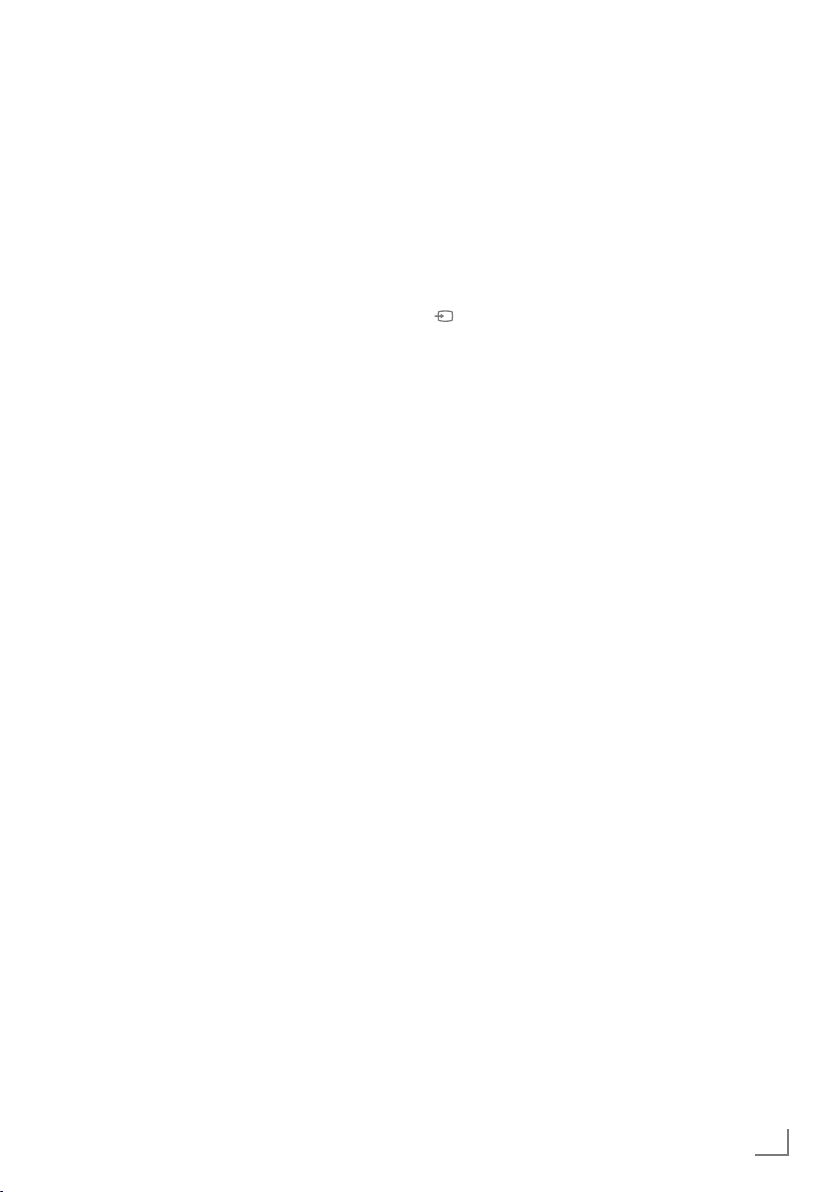
ОБЗОР
--------------------------------------------------------------------------------------------------------------------------------------------------
PC Audio Разъем для аудио
входа с ПК.
PC-IN Разъем VGA, видеовход с
ПК.
ANT IN Гнездо антенны для антенны
DVB-T, DVB-C и аналоговой
антенны.
HDMI2 Разъем HDMI,
аудио/видеовход.
HDMI3 Разъем HDMI,
аудио/видеовход.
HDMI4 Разъем HDMI,
аудио/видеовход.
U Разъем для подключения
наушников (гнездо для
штекера 3,5 мм).
S-VHS Разъем для видеосигнала с
видеокамеры
S-Video.
Video Разъем для видео с
видеокамеры.
L R Разъем для аудиосигнала с
видеокамеры.
HDMI1 Разъем HDMI,
аудио/видеовход.
USB Разъем USB для внешнего
носителя данных без
собственного источника
питания и функции
видеомагнитофона (PVR).
CI Разъем единого интерфейса
CI.
8/I Включение телевизора и
переключение в режим ожидания.
Единственным способом
отключения телевизора от сети
является
извлечение штепсельной вилки из
розетки.
V– V + Регулировка громкости;
выбор функций меню.
MENU Открытие меню.
Выбор функции меню с помощью
»P+« или »P–«.
Активация функции с помощью
»V+« или »V–«.
Подтверждение функции с
помощью
»V+« или »V–«.
Нажмите »MENU« для выхода из
меню.
Открытие окна предварительного
выбора AV-каналов.
Для выбора в меню нажмите
кнопки »+ P« или »P –« и
нажмите кнопки »V+« или »V–«
для подтверждения.
P– P+ Включение телевизора из режима
ожидания;
поочередный выбор каналов;
выбор функции в меню.
USB-VOD-WiFi Разъем USB для внешнего
носителя данных и функции
VOD;
Разъем USB беспроводного
сетевого устройства.
РУССКИЙ
11

ОБЗОР
--------------------------------------------------------------------------------------------------------------------------------------------------
Пульт дистанционного управления – основные функции
Выключение (режим
ожидания)
Открытие меню выбора AVканалов и входа USB.
Затем выберите с помощью
кнопок »
V
«, »<«, »>« или
Включение телевизора из
режима ожидания.
Прямой выбор каналов
Увеличение изображения
Открытие главного меню
Включение телевизора из
режима ожидания.
Поочередный выбор каналов
»Λ« и нажмите »●« для
подтверждения;
Готовые Connected TV
функции.
Отключение звука
Открытие меню выбора
для изменения формата
изображения.Затем выберите с
помощью »
кнопку »●« для подтверждения.
Функция «зэппинга»;
переключение обратно на
один уровень меню в меню.
Регулировка громкости.
« или »>« и нажмите
<
Переключение между
режимами телетекста и
телетрансляции.
Запись, воспроизведение,
пауза и стоп (только для
цифровых телевизиооных
каналов)
Открытие меню »PRnP« .
Перемещение курсора
V Λ
Перемещение курсора в меню
вверх и вниз.
<
>
Перемещение курсора в меню
влево и вправо.
● Открытие списка каналов;
включение различных
функций.
12
РУССКИЙ
Открытие электронного
телегида.
Выбор списка каналов (»Все
каналы«, от »ИЗБР1« до
»ИЗБР4«).
Начало
Connected TV функции.
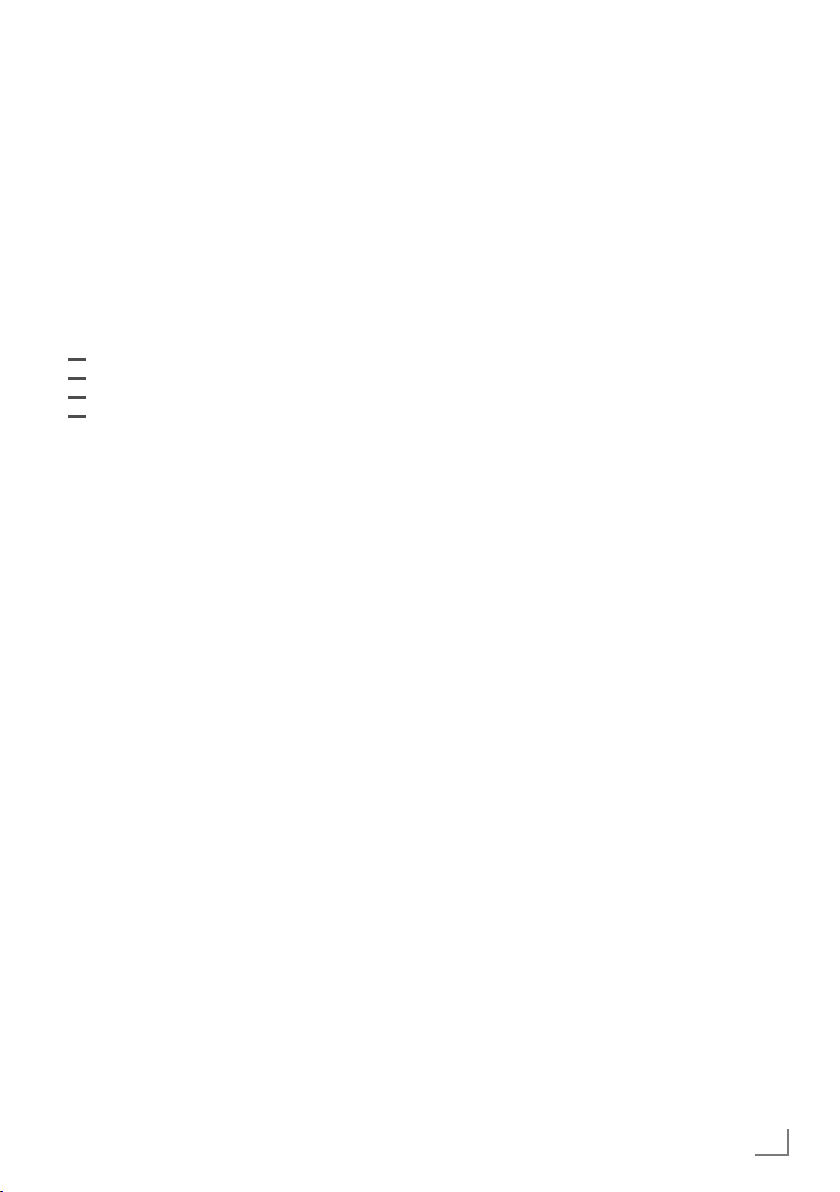
ОБЗОР
--------------------------------------------------------------------------------------------------------------------------------------------------
Пульт дистанционного
управления – Все функции
? Отображение информации о
y
d
3D Включение/выключение режима 3D .
CEC Открытие списка »Список устр-в
выбор функции повтора в программе
Выбор/включение различных функций
Начало записи(
8 Начало воспроизведения программы
! Стоп-кадр, если не подключен
7 Окончание воспроизведения
телевизионном канале.
Выбор различных субтитров
(только для цифровых телевизионных
каналов)
Выбор различных языков звучания
(только для цифровых телевизионных
каналов)
(красная)
(зеленая)
(желтая)
(синяя)
Выбор страниц в режиме телетекста.
Выбор/включение различных
функций в меню.
HDMI«;
просмотра файлов.
в меню.
только для цифровых
телевизионных каналов
выполняется на внешнем носителе
данных).
с внешнего носителя данных;
повторение записанной программы.
внешний носитель данных;
остановка воспроизведения;
режим прямой записи ТВ (только для
цифровых телевизионных каналов и
при подключенном внешнем носителе
данных).
программы с внешнего носителя
данных;
окончание записи или
воспроизведения в режиме прямой
записи ТВ.
Разделение экрана в режиме
телетекста.
, запись
5 Выбор различных настроек звука;
увеличение размера символов вдвое
в режиме телетекста;
выбор следующего названия/
изображения в программе
просмотра файлов.
6 Выбор различных настроек
изображения;
обновление страниц в режиме
телетекста;
выбор предыдущей дорожки/
предыдущего изображения в
программе просмотра файлов.
m Остановка прокрутки страниц в
режиме телетекста;
запуск быстрого поиска в программе
просмотра файлов в обратном
порядке.
, Выбор списка каналов (»Все
каналы«, от »ИЗБР1« до »ИЗБР4«);
открытие ответов в режиме
телетекста;
запуск быстрого поиска вперед в
программе просмотра файлов.
R Включите кнопку освещение.
Освещение автоматически
отключается после короткого
времени.
M Переключение для работы
– цифрового ресивера GRUNDIG,
– цифрового ресивера GRUNDIG с
жестким диском (PDR),
– DVD-плеера GRUNDIG,
– записывающего устройства DVD
GRUNDIG или ресивера AV
GRUNDIG.
Нажмите кнопку »M«, пока не
отобразится »DVB«, »DVD« или
»AMP«.
Затем сделайте свой выбор.
Если вы не нажимаете кнопок
в течение 10 секунд, пульт
дистанционного управления
вернется в телережим (»TV«).
Вы можете изменить это
программирование, см. стр. 78.
РУССКИЙ
13
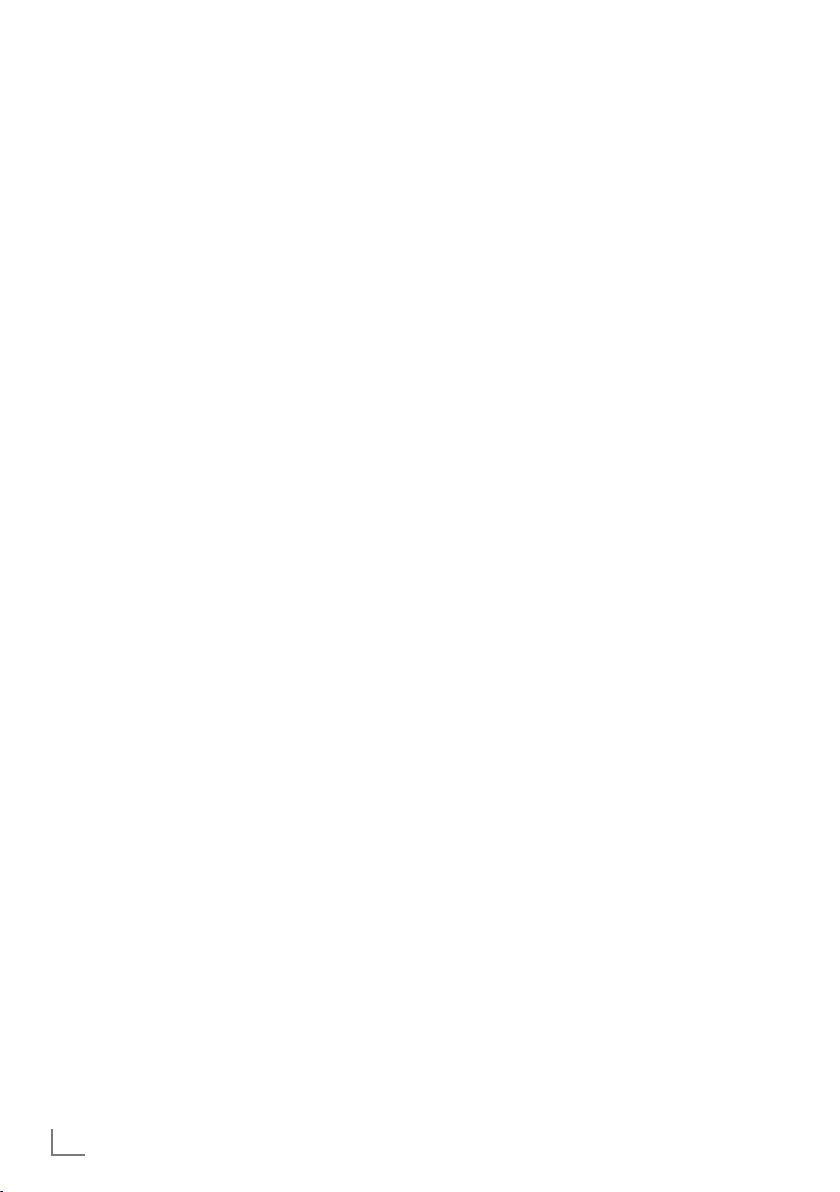
НАСТРОЙ
---------------------------------------------------------------------------------------------------------------------------------------
Первичная установка и
настройка телевизионных
каналов
Телевизор оборудован системой
автоматического поиска каналов, которая
осуществляет поиск спутниковых каналов
(DVB-S), каналов наземного вещания (DVBT), кабельных каналов (DVB-C) и аналоговых
каналов.
Вы запускаете поиск, после этого можете
скопировать телевизионные каналы в четыре
списка избранного, а затем выполнить
сортировку каналов в порядке своих
предпочтений.
Для каналов DVB-S имеется 6000
предварительных настроек, для каналов DVB-T
и DVB-C 1000 предварительных настроек, и
100 предварительных настроек для аналоговых
каналов.
Различные настройки
В зависимости от типа подключенной антенны,
вы можете решить, поиск каких каналов должен
выполнить ваш телевизор.
7
Настройка цифровых телевизионных каналов
со спутника, на стр. 15.
У вас есть два варианта такого поиска:
базовая установка, задающая стандартный
–
выбор, например, спутник Astra 19,2° East;
вам нужно только начать поиск;
профессиональная установка, позволяющая
–
вам выполнить все нужные настройки
и задать параметры для вашей системы
ресивера.
7
Настройка цифровых наземных телевизионных
каналов, на стр. 17.
7
Настройка цифровых телевизионных каналов
от оператора кабельного телевидения, на стр.
17.
7
Настройка аналоговых телевизионных
каналов, в разделе «Специальные функции»,
начиная со стр. 74.
7
Дополнительные настройки для цифровых
телевизионных каналов после первичной
установки можно также найти в разделе
«Специальные функции», начиная со стр. 69.
Примечание.
7
Выберите язык и страну для всех типов
настроек, затем продолжите чтение
соответствующего раздела.
Выбор языка, страны и режима
работы
1 Включите телевизор из режима ожидания с
помощью кнопки »
»P-«.
Во время первичной установки отобразится
–
»Рук. по устан.«.
Справка.
7
Если это меню не отображается,
восстановите стандартные настройки
телевизора (см.
2 Выберите язык меню с помощью кнопок
«, »>«, »V« или »Λ« и нажмите »●« для
»
<
подтверждения выбора.
3 Выберите режим с помощью кнопок »
« и нажмите »●« для подтверждения
или »
>
выбора.
– Настройки, использующиеся в
»Дом.режим« помогают экономить
электроэнергию.
В порядке альтернативы, можно выбрать
–
пункт меню »Режим «Зал»«, который
может использоваться продавцом для
демонстрации функций телевизора.
Примечание.
7
Завершите »Режим «Зал»«, восстановив
стандартные настройки телевизора (см.
стр. 60).
4 Выберите страну, в которой работает
телевизор, с помощью кнопок »
Λ
« и нажмите »●« для подтверждения
или »
выбора.
– Появится меню »Настр.источн« с
отмеченной строкой »Тип подключения«.
Примечание.
7
Описание того, как настроить телевизионный
канал по вашему выбору, в зависимости от
подключенной антенны, вы можете найти в
следующих разделах.
8«, »1…0« или »P+« или
стр. 60).
«, »>«, »V«
<
<
«
14
РУССКИЙ

НАСТРОЙ
---------------------------------------------------------------------------------------------------------------------------------------
Настройка телевизионных
каналов со спутника (DVB-S)
У вас есть два варианта настройки цифровых
спутниковых каналов.
A Простая установка,
предварительно конфигурирующая все
настройки антенны для спутниковых
каналов на Astra 19,2° East.
B Выборочная установка
может использоваться, если вы хотите
принимать спутниковые каналы с различных
спутников. Для этого вы должны выполнить
настройки антенны (Спутник, Питан.МШБ,
Тип МШБ, РежимDISEqC, Выбор МШБ) для
выбранных спутников.
Простая установка
1 В меню »Настр.источн«, в строке »Тип
подключения«, выберите функцию »Спутник«
с помощью кнопок »
2 Выберите строку »Простая установка« с
помощью кнопок»
»●« для подтверждения выбора.
– Откроются другие функции меню,
спутник Astra 19,2° East настроен.
3 Начните поиск с помощью кнопки »
(зеленая).
– Появится меню »Найдено«, и начнется
поиск телеканалов.
– В зависимости от количества принимаемых
телевизионных каналов, поиск может
занять несколько минут.
– Поиск завершится, когда появится
»ТАБЛИЦА ПРОГРАММ«.
Примечание.
7
Поиск можно прекратить, нажав кнопку »i«.
« или »>«.
<
V
« или »Λ« и нажмите
Выборочная установка
1 В меню »Настр.источн«, в строке »Тип
подключения«, выберите функцию »Спутник«
с помощью кнопок »
2 Выберите строку »Выборочная установка« с
помощью кнопок »
»●« для подтверждения выбора.
– Появится меню.
УСТАНОВКА
Спутник
Ретранслят.
Питан.МШБ
Тип МШБ
22 kHz
РежимDISEqC
Выбор МШБ
Качество
Мощность сигнала
«
3 Выберите строку »Спутник« с помощью
V
кнопок »
« или »Λ« и нажмите »●« для
подтверждения выбора.
– Появится меню »ВЫБРАТЬ СПУТНИК«.
Выберите спутники с помощью кнопок
V
«, »Λ«, »<« или »>« и нажмите »●« для
»
подтверждения выбора.
Примечание.
7
Для данного автоматического поиска
настройка в строке »Ретранслят.« не требуется.
4 Выберите строку »Питан.МШБ« с помощью
V
кнопок »
« или »Λ«.
В зависимости от типа МШБ установите
питание МШБ на »13/18 V« или »14/19 V« с
помощью кнопок »
5 Выберите строку »Тип МШБ« с помощью
V
кнопок »
« или »Λ« и нажмите »●« для
подтверждения выбора.
Выберите тип установленного МШБ с
помощью кнопок »
Сохраните выбор с помощью кнопки » «
(зеленая) или отмените действие с помощью
кнопки »
« (красная).
« или »>«.
<
V
« или »Λ« и нажмите
НАСТР. АНТЕННЫ
Низк. Нopмaл. Хорош.
Выход
Назад
« или »>«.
<
« или »>«.
<
ASTRA 2A°,E
10714 MHZ H
Off
Универс.
Авто
Off
1/4
Авт. настр.
Ручная настр.
20.09.2010
15:46
РУССКИЙ
15
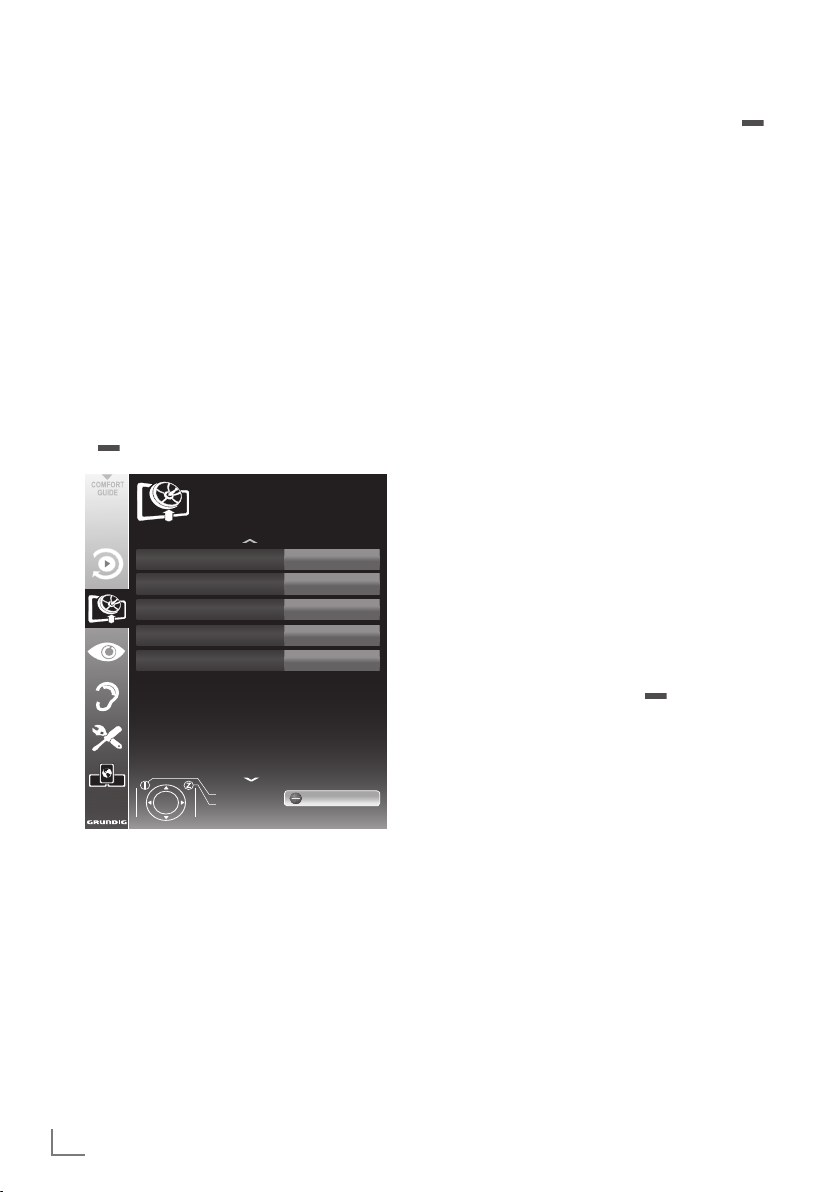
НАСТРОЙ
---------------------------------------------------------------------------------------------------------------------------------------
6 Выберите строку »РежимDISEqC « с
V
помощью кнопок »
« или »Λ«.
Выберите »DiSEqC 1.0« или »DiSEqC 1.1«
в соответствии с существующей системой
антенны с помощью кнопок »
– DiSEqC 1.0 позволяет одновременно
« или »>«.
<
принимать до четырех спутников.
– DiSEqC 1.1 позволяет одновременно
принимать до 16 спутников.
7 Выберите строку »Выбор МШБ« с помощью
V
кнопок »
« или »Λ«.
Выберите настройку для соответствующих
спутников с помощью кнопок »
« или »>«.
<
8 После выполнения настроек для спутника
переключитесь на меню »АВТОМАТИЧ.
ПОИСК КАНАЛОВ« с помощью кнопки »
« (красная).
НАСТР.ИСТОЧН
АВТОМАТИЧ. ПОИСК КАНАЛОВ
Тип подключения
Выбрать спутник
Реж.скан.
Тип службы
Поиск сети
Освоб.+Скрембл.
20.09.2010
Спутник
ASTRA 2A , E
Радио + ТВ
Off
15:46
11 Начните поиск с помощью кнопки »
(красная).
– Появится меню »Резул.«, и начнется поиск
телеканалов.
– В зависимости от количества принимаемых
телевизионных каналов, поиск может
занять несколько минут.
– Поиск завершится, когда появится
»ТАБЛИЦА ПРОГРАММ«.
Примечание.
7
Поиск можно прекратить, нажав кнопку »i«.
12 Нажмите кнопку »
i«, чтобы завершить
настройку.
Примечание.
7
Если необходимо настроить другие
телевизионные каналы со второго спутника,
действуйте следующим образом:
Откройте меню кнопкой »
i«, выберите
строку »НАСТР.ИСТОЧН« с помощью
V
кнопок »
« или »Λ« и нажмите »●« для
подтверждения выбора. Затем выберите
»Автоматич. Поиск Каналов« с помощью
V
кнопок »
« или »Λ« и нажмите »●«
для подтверждения выбора. Подтвердите
выбор строки »Выбрать спутник« с
помощью кнопки »●« и выберите нужный
V
спутник с помощью кнопок »
« или »>«. Начните поиск с
»
<
помощью кнопки »
«, »Λ«,
« (красная).
Продолжите настройку согласно пункту 7
данного раздела.
«
Выход
Назад
Начать поиск
9 Выберите строку »Реж.скан.« с помощью
кнопок »
Выберите режим поиска с помощью »
»
для кодированных каналов или для тех и
V
« или »Λ«.
« (для некодированных каналов, только
>
« или
<
других).
10 Выберите строку »Тип службы« с помощью
V
кнопок »
С помощью кнопок »
хотите ли вы выполнить поиск только
« или »Λ«.
« или »>« выберите,
<
телевизионных каналов (TV), только
радиостанций (Радио) или обоих типов
(Радио + ТВ).
16
РУССКИЙ
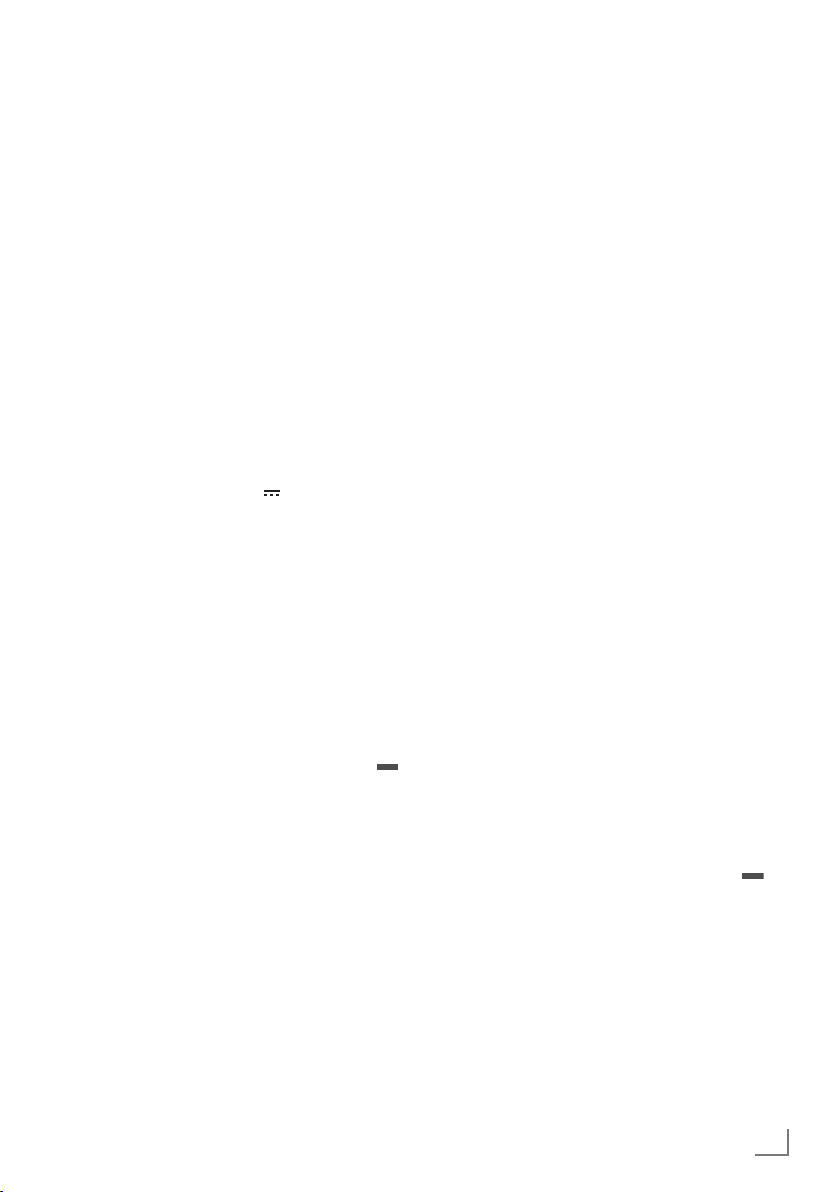
НАСТРОЙ
---------------------------------------------------------------------------------------------------------------------------------------
Настройка наземных
телевизионных каналов
(DVB-T)
1 В меню »Настр.источн«, в строке »Тип
подключения«, выберите функцию »Эфир« с
помощью кнопок »
2 Выберите строку »Тип скан.« с помощью
кнопок »
С помощью кнопок »
нужный тип поиска:
– »DTV«, поиск цифровых телевизионных
– »ATV«, поиск аналоговых телевизионных
–
Внимание!
7
Выберите »Активная антенна« с помощью
3
кнопок »
Включите электропитание антенны с
помощью кнопок »
4 Начните поиск с помощью кнопки »
(зеленая).
– Появится меню »Найдено«, и начнется
– В зависимости от количества принимаемых
– Поиск завершится, когда появится
Примечание.
7
5 Нажмите кнопку »
настройку.
V
« или »Λ«.
каналов;
каналов;
»ATV & DTV«, поиск аналоговых и
цифровых телевизионных каналов.
Питание антенны (5 В ) можно включать
только в том случае, если используется
активная комнатная антенна с усилителем
сигнала, не подключенная к сети
электропитания (или подобному источнику).
В противном случае это может вызвать
короткое замыкание, что причинит
непоправимые повреждения вашей
антенны.
V
«
поиск телеканалов.
телевизионных каналов, поиск может
занять несколько минут.
»ТАБЛИЦА ПРОГРАММ«.
Поиск можно прекратить, нажав кнопку »i«.
« или »>«.
<
или »Λ«.
« или »>« (»Вкл.«).
<
« или »>« установите
<
i«, чтобы завершить
Настройка телевизионных
каналов провайдера
кабельного телевидения
(DVB-C)
1 In the »Настр.источн«, в строке »Тип
подключения«, выберите функцию
»Кабельн.« с помощью кнопок »
2 Выберите строку »Тип скан.« с помощью
С помощью кнопок »
– »DTV«, поиск цифровых телевизионных
– »ATV«, поиск аналоговых телевизионных
–
3 Выберите »Тип скан.« с помощью кнопок
– Функция поиска »
– Если выбрана функция »Полный«,
Примечание.
«
7
4 Начните поиск с помощью кнопки » «
–
– В зависимости от количества принимаемых
– Поиск завершится, когда появится
Примечание.
7
5 Нажмите кнопку »
V
кнопок »
нужный тип поиска:
каналов;
каналов;
»ATV & DTV«, поиск аналоговых и
цифровых телевизионных каналов.
V
»
(»Быстрый« или »Полный«) с помощью
кнопок »
каналы в соответствии с информацией,
предоставленной провайдером кабельного
телевидения в передаваемом сигнале.
сканируется весь частотный диапазон.
С этой функцией поиск может занять
продолжительное время. Рекомендуется
использовать этот параметр, если оператор
кабельного телевидения не поддерживает
функцию сканирования
Вы можете ускорить поиск. Для этого вам
нужна информация о частоте и
Как правило, эти данные вы можете узнать
у своего оператора кабельного телевидения
или найти на форумах в Интернете.
(зеленая).
Появится меню »Найдено«, и начнется
поиск телеканалов.
телевизионных каналов, поиск может
занять несколько минут.
»ТАБЛИЦА ПРОГРАММ«.
Поиск можно прекратить, нажав кнопку »i«.
« или »Λ«.
« или »Λ«. Выберите нужную функцию
« или »>«.
<
« или »>« установите
<
Быстрый
i«, чтобы завершить настройку.
<
« настраивает
»
Быстрый«.
« или »>«.
коде сети.
РУССКИЙ
17
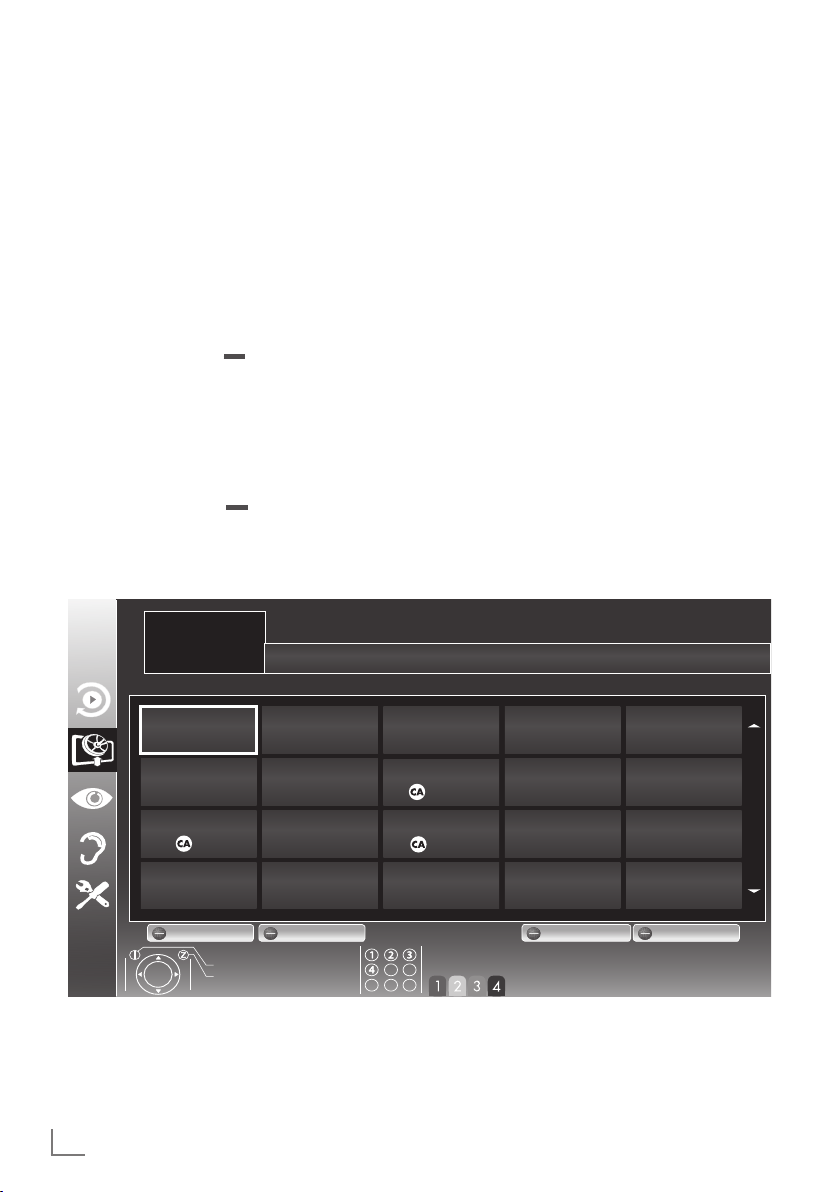
НАСТРОЙ
---------------------------------------------------------------------------------------------------------------------------------------
Изменение таблицы программ
цифровых каналов
Каналы, найденные в результате поиска,
сохраняются в таблице »ТАБЛИЦА ПРОГРАММ«.
Вы можете удалить ненужные каналы из таблицы
программ, а также заблокировать отдельные
каналы (родительский контроль).
Вы можете также добавлять каналы в список
избранного; кроме того, вы можете изменять
порядок каналов в списке избранного.
С помощью кнопки »
отобразить каналы, принадлежащие к одной
сети.
Переход на следующую страницу в таблице
программ осуществляется с помощью кнопки
»P+«, а на предыдущую страницу – с помощью
кнопки »P-«.
С помощью кнопки »
открыть функцию »УПРАВЛ. СПИСКОМ« в
таблице программ.
« (зеленая) вы можете
« (желтая) вы можете
УСТАНОВКА
ТАБЛИЦА ПРОГРАММ
1 Das Erste
Выбор списков каналов
1 Откройте меню кнопкой »i«.
2 Выберите меню »НАСТР.ИСТОЧН« с
помощью кнопок »
»●« для подтверждения.
– Появится меню »НАСТР.ИСТОЧН«.
3 Выберите строку »Таблица программ« с
помощью кнопок »
кнопку »●« для подтверждения.
– Появится меню »ТАБЛИЦА ПРОГРАММ«.
Важно!
7
Таблица программ и списки избранного
сохраняются раздельно в соответствии с
различными источниками входного сигнала
(спутник, кабель, эфир).
7
При открытии таблицы программ появляется
соответствующий список каналов текущего
входного сигнала.
V
« или »Λ« и нажмите
V
« или »Λ« и нажмите
Сеть ВСЕ
18
1 Das Erste
DTV
6 24
DTV
11 HD 1
DTV
16 TV Sport
DTV
РУССКИЙ
2 ZDF
DTV
7 HD Sport
DTV
12 Life
DTV
17 Sat.8
DTV
Прав Управлять списками Сеть Сорт
Выход
Назад
3 SAT1
DTV
8 HD Test
DTV
13 Film
DTV
18 SKY
DTV
Выбрать избр.
4 N24
DTV
9 3sat
DTV
14 Promo
DTV
19 TV6
DTV
5 SAT3
DTV
10 RTL
DTV
15 Sport1
DTV
20 TV5
DTV
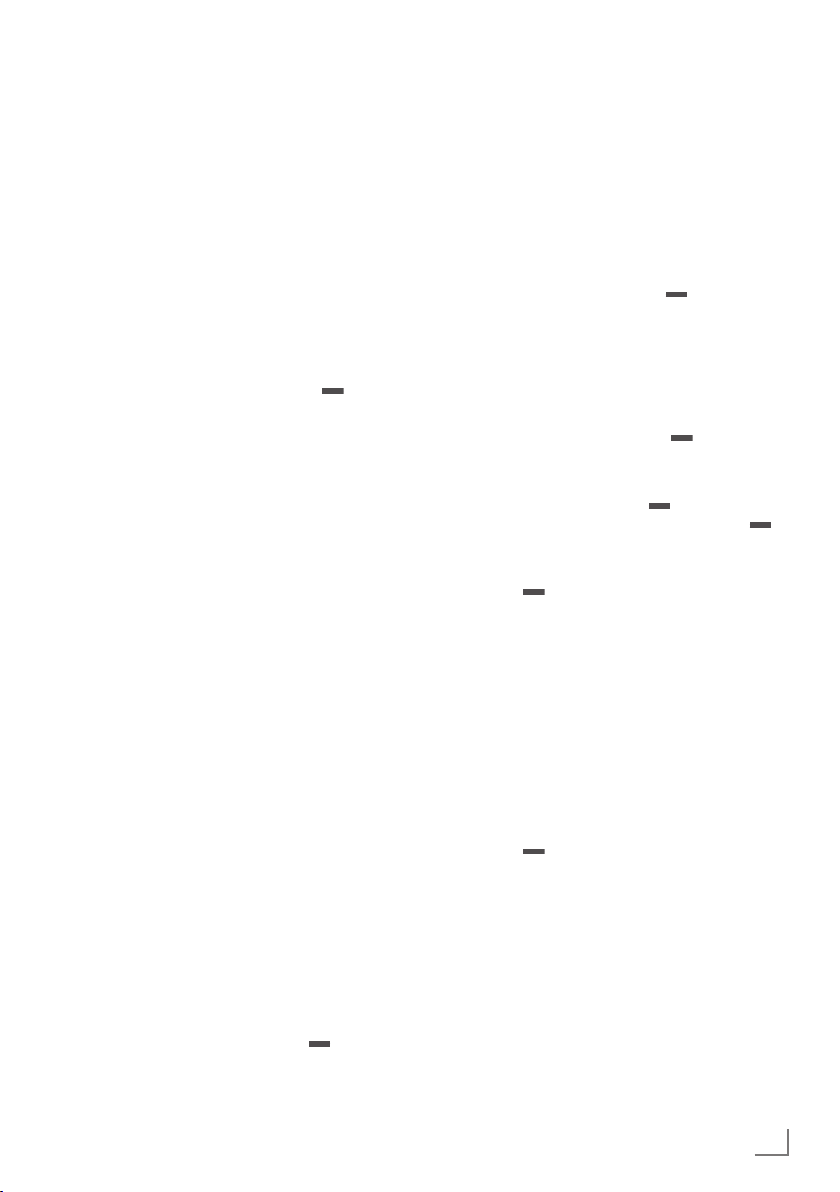
НАСТРОЙ
---------------------------------------------------------------------------------------------------------------------------------------
Создание списков избранных
каналов
Вы можете сохранить свои любимые каналы в
четырех списках избранных каналов (от ИЗБР1
до ИЗБР4).
Примечания.
7
Списки избранных каналов следует создавать
отдельно в соответствии со всеми источниками входного сигнала (спутник, кабель и эфир).
7
Выбрать список избранных каналов можно
нажатием кнопки »
,«.
1 В меню »ТАБЛИЦА ПРОГРАММ« переключитесь
на обзор списка с помощью кнопки »
« (желтая).
2 Выберите нужный канал с помощью кнопок
V
« или »Λ«.
»
3 "Вставьте" канал в списки избранного с
1 до 4 с помощью кнопок »
нажмите »●« для подтверждения.
« или »>« и
<
– Положение канала в списке избранного
отмечается »✔«.
– Можно ввести один и тот же канал в
несколько списков избранных каналов.
В каждом списке избранного можно
–
сохранять до 255 каналов.
Примечание.
7
Каналы можно также удалять из списков избран-
ных каналов. Выберите
лению, с помощью кнопок »
«
и нажмите »●«, чтобы удалить его.
»
>
7
При удалении канала из списка избранных
канал
, подлежащий уда-
V
«, »Λ«, »<« или
каналов, их порядок в списке избранного
будет обновлен.
4 Нажмите кнопку »
i«, чтобы завершить
настройку.
Сортировка каналов в списке
избранных каналов
Можно изменить порядок каналов в списке
избранных каналов.
1 В меню »ТАБЛИЦА ПРОГРАММ« выберите
список избранных каналов с »1« по »4«.
2 Выберите канал, который следует переместить,
с помощью кнопок »
отметьте его с помощью кнопки »
3 Переместите канал в новое положение с
помощью кнопок »
нажмите »●« для подтверждения.
V
«, »Λ«, »<« или »>«, и
« (красная).
V
«, »Λ«, »<« или »>« и
Примечания.
7
Повторите действия 2 и 3, если вы хотите
изменить положение других каналов в том
же списке избранных каналов.
7
Повторите действия с 1 по 3, если вы хотите
изменить положение других каналов в
другом списке избранных каналов.
4 Выйдите из текущего списка избранных
каналов с помощью кнопки »
« (синяя1).
– Снова появится полная таблица программ.
Удаление каналов
1
В меню
»ТАБЛИЦА ПРОГРАММ«
выберите
телевизионный канал, подлежащий
удалению, с помощью кнопок
«
или »
и нажмите кнопку » « (красная)
>
»V«, »Λ«, »<«
для подтверждения выбора.
2 Удалите текущий канал с
помощью кнопки »
« (желтая);
удалите все каналы с помощью кнопки »
« (синяя).
3 Подтвердите процесс удаления с помощью
кнопки »
« (зеленая).
4 Выйдите из процесса удаления с помощью
x«.
кнопки »
Пропуск каналов
Можно отметить телеканалы, которые
следует пропускать при выборе канала,
Λ
с помощью кнопок »
Также можно делать выбор с помощью
цифровых кнопок.
1 В меню »ТАБЛИЦА ПРОГРАММ«
переключитесь на обзор списка с помощью
кнопки »
« (желтая).
2 Выберите нужный канал с помощью кнопок
V
« или »Λ«.
»
3 Выберите колонку »Пpoпуctиtь« с помощью
кнопок »
»●« отметьте канал.
« или »>«, и с помощью кнопки
<
– Канал отмечается значком »✔«.
Примечание.
7
Каналы можно также включить снова. Выбе-
рите канал с помощью кнопок »
затем выберите колонку »Пpoпуctиtь« и включите канал снова с помощью кнопки »●«.
« или »V«.
V
« или »Λ«,
РУССКИЙ
19
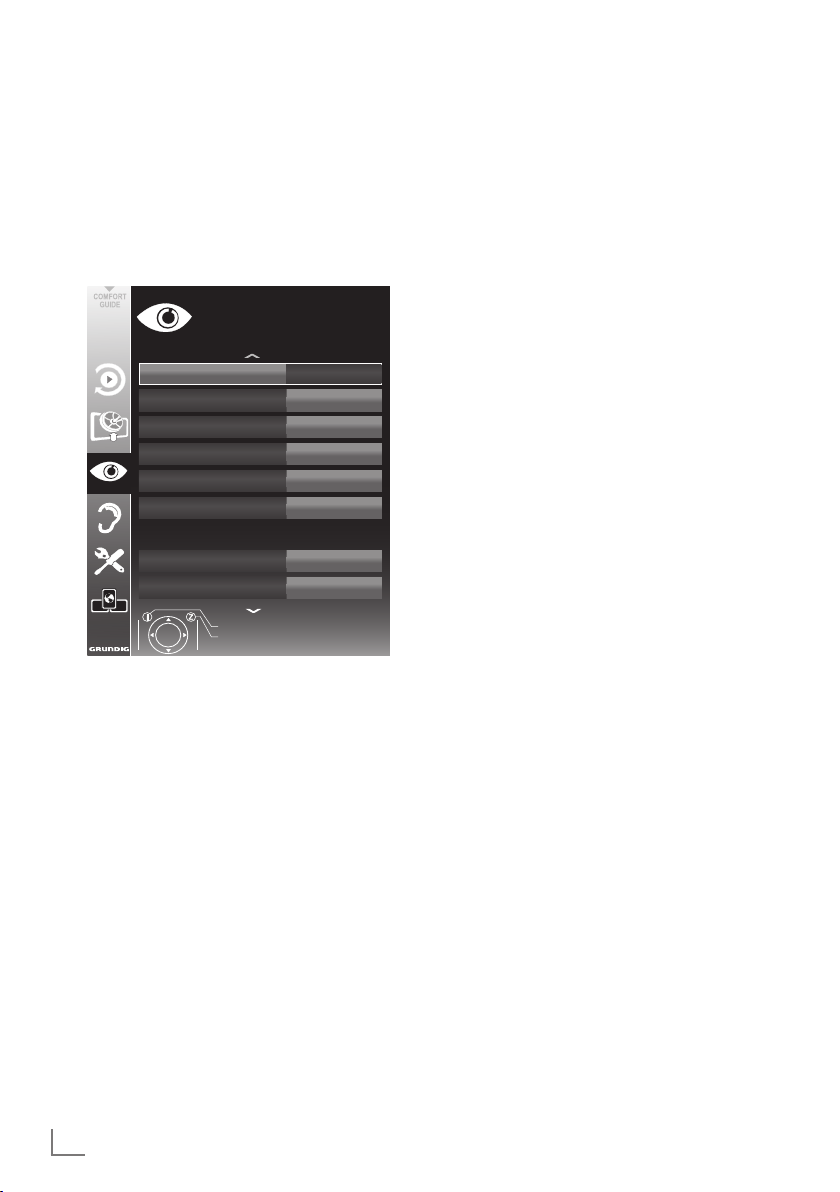
НАСТРОЙ
---------------------------------------------------------------------------------------------------------------------------------------
Настройки изображения
1 Откройте меню кнопкой »i«.
2 Выберите пункт меню »НАСТРОЙКИ
ИЗОБРАЖЕНИЯ « с помощью кнопок »
Λ
« и нажмите »●« для подтверждения
или »
выбора.
– Появится меню »НАСТРОЙКИ ИЗОБРА-
ЖЕНИЯ«.
НАСТРОЙКИ
ИЗОБРАЖЕНИЯ
Режим изображения
Яркость
Контрастность
Оезкость
Цвет
Температура цвета
Настройки улучшенного изображения
DNR
Mpeg NR
Выход
Назад
Польз.
3 Выберите строку »Режим изображения«,
»Яркость«, »Контрастность«, »Оезкость«,
»Цвет« или »Температура цвета« с помощью
V
кнопок »
« или »Λ«.
Выберите значение с помощью кнопок
« или »>« и нажмите кнопку »●« для
»
<
подтверждения.
Примечания.
7
При изменении параметров с помощью
кнопок »
C левой стороны вы увидите текущую
« или »>« экран разделится.
<
настройку, а с правой стороны – новую
настройку. Эта функция не поддерживается
в режиме 3D.
7
В меню »НАСТРОЙКИ ИЗОБРАЖЕНИЯ« вы
можете также найти другие дополнительные
настройки.
4 Выберите строку »DNR«, »MPEG NR.«, »Живой
цвет«, »Идеал. четкость«, »Режим«Фильм»«,
»Гамма«, »Динам. контраст«, »Динам.
подсветка«, »Подсветка« или »MEMC« с
V
помощью кнопок
« или »Λ«.
50
100
75
65
Ср.
Off
Off
20.09.2010
V
15:46
Выберите значение с помощью кнопок
« или »>« и нажмите кнопку »●« для
»
<
подтверждения.
Примечания.
«
7
Вы можете также выбрать функцию »Mpeg
NR« при предварительной цифровой и AVнастройке.
Функция »Mpeg NR« уменьшает любые
помехи от артефактов (пиксельные блоки)
цифровых программ вследствие сжатия
MPEG (например, от ресиверов DVB-T или
DVD-проигрывателей).
7
Функция »Режим«Фильм»« автоматически
обнаруживает и обрабатывает фильмы
при всех источниках сигналов. Это значит,
что вы всегда принимаете оптимальное
изображение.
Эта функция действует в режимах 480i,
576i и 1080i при воспроизведении ТВ, а
также при других источниках сигналов.
Если включен »Режим«Фильм»« для
программ без функции сигнала фильма,
возможны незначительные проблемы в виде
стоп-кадра, некачественных субтитров или
тонких линий на изображении.
7
Функция »Динам. контраст« динамически
и оптимально адаптирует контрастность
для соответствующего содержания
изображения.
7
При функции »Динам. подсветка« устройство
оптимально адаптирует фоновую подсветку
к контенту изображения.
7
Функцию »Подсветка« можно настроить
вручную только в том случае, если
отключена функция »Динам. подсветка«.
7
Функция »MEMC« (оценка движения,
компенсация движения) обеспечивает
плавное отображение изображения
движений и планов камеры.
Функция MEMC не поддерживается в
режиме 3D.
5 Нажмите кнопку »i«, чтобы завершить
настройку.
20
РУССКИЙ
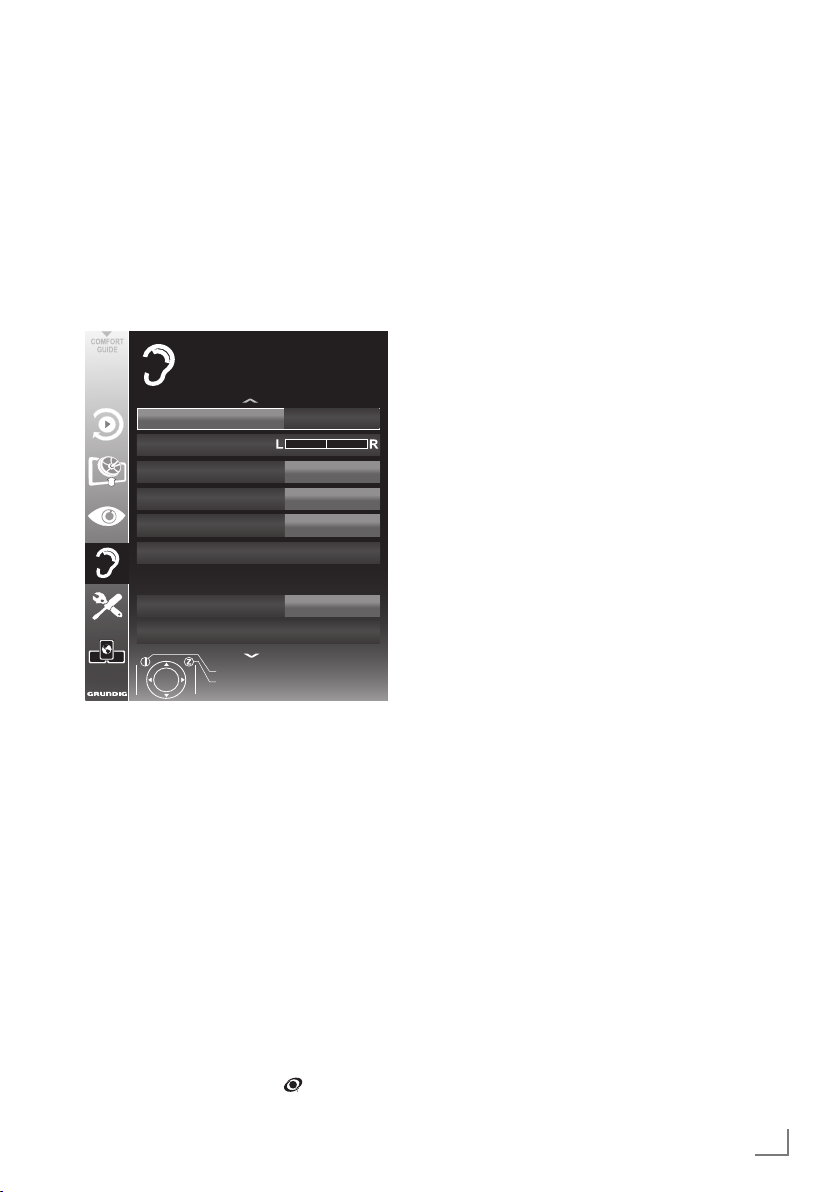
НАСТРОЙ
---------------------------------------------------------------------------------------------------------------------------------------
Настройки звука
1 Откройте меню кнопкой »i«.
2 Выберите пункт меню »НАСТРОЙКИ
ЗВУКА« с помощью кнопок »
нажмите »●« для подтверждения.
– Появится меню »НАСТРОЙКИ ЗВУКА«.
Примечание.
7
Дополнительные действия описаны в
последующих разделах.
НАСТРОЙКИ ЗВУКА
Громкость
Баланс
AVL
Тип звука
Peж. звукa
Эkbaлaйзep
Внешние подключения
Нaушниkи
Настр. аудиовых.
Конец
Назад
Громкость
1 Выберите строку »Громкость« с помощью
кнопок »
с помощью кнопок »
V
« или »Λ« и измените настройку
<
Баланс
1 Выберите строку »Баланс« с помощью
кнопок »
с помощью кнопок »
* По лицензии компании SRS Labs, Inc.
TruSurround XT, SRS и символ
торговыми марками компании SRS Labs, Inc.
V
« или »Λ« и измените настройку
<
V
« или »>«.
« или »>«.
« или »Λ« и
20.09.2010
15:46
10
Off
Стерео
Нopмaл.
20
являются
Автоматическая громкость
Вещание телевизионными станциями ведется
с различной громкостью. Благодаря функции
автоматического ограничения громкости (AVL) при
переключении каналов сохраняется одинаковый
уровень громкости.
1 Выберите строку »AVL« с помощью кнопок
V
« или »Λ« и выберите параметр »Вкл.«
»
с помощью кнопок »
« или »>«.
<
Примечание.
7
Если выбрана настройка »SRS« в строке
»Peжим звукa«, строку AVL выбрать нельзя.
Звук стерео/двухканальный, моно
Если устройство принимает программы с
двухканальным звуком, например, фильм с
оригинальным саундтреком в аудиоканале B
(отображается: »Dual II») и дублированной версией
звука в звуковом канале A (отображается: «Dual I»),
можно выбрать нужный звуковой канал.
Если устройство принимает стереопрограммы или
программы в формате Nicam, оно автоматически
переключается на воспроизведение стереозвука
(отображается: «Стерео»).
Можно переключить звук в режим «Моно», если
качество стереозвука недостаточно высокое.
1 Выберите строку »Тип звука« с помощью
V
кнопок »
настройку кнопками »
« или »Λ« и отрегулируйте
« или »>«.
<
Расширение стереозвучания
Расширение звучания для стереопрограмм и
улучшение звука для принимаемых монопрограмм.
1 Выберите строку »Режим звука« с помощью
V
кнопок »
« или »Λ«.
2 Выберите параметр »Пространственный« с
помощью кнопок »
« или »>«.
<
SRS TruSurround XT*
SRS TruSurround XT – запатентованная
аудиотехнология, встроенная в этот телевизор; для
ее использования необходимо, чтобы встроенные
динамики обеспечивали эффект объемного звучания.
1 Выберите строку »Режим звука« с помощью
2 Выберите параметр »SRS« с помощью
кнопок »
кнопок »
V
« или »Λ«.
« или »>«.
<
РУССКИЙ
21
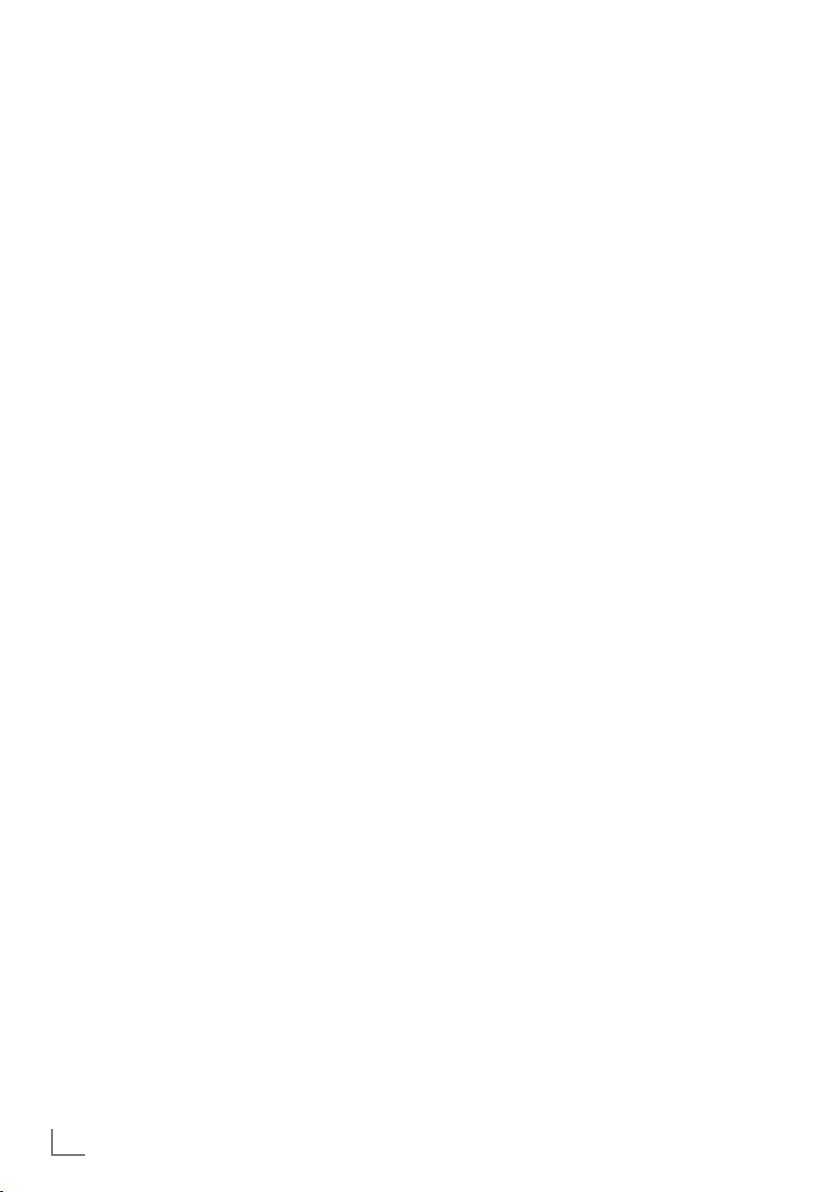
НАСТРОЙ
---------------------------------------------------------------------------------------------------------------------------------------
TruBass и Dialog Clarity
Настройка »TruBass« обеспечивает улучшенное
звучание басов.
Функция »Dialog Clarity« распознает диалоги в
аудиозаписях и улучшает их воспроизведение.
В строке »Peжим звукa« должна быть выбрана
настройка »SRS«.
1 Выберите »TruBass« или »Dialog Clarity« с
помощью кнопок »
2 Нажмите кнопку »
или выключения функции.
V
« или »Λ«.
« или »>« для включения
<
Эkbaлaйзep
Эквалайзер имеет четыре заданных настройки
звука (музыка, естественный звук и речь),
а также одну дополнительную настройку
(пользовательскую), которую вы можете создать
самостоятельно.
1 Выберите функцию »Эkbaлaйзep« с
помощью кнопок »
»●« для подтверждения.
Появится меню »ЭKBAЛAЙЗEP«.
Примечание.
7
Если выбрана настройка »SRS« в строке
»Peжим звукa«, строку »Эkbaлaйзep«
выбрать нельзя.
2 В строке »Предв. настройка« выберите
параметр »Польз.« с помощью кнопок »
«.
или »
– Все полосы частот активны.
3 Выберите полосу частот »120Hz« с помощью
2 Выберите нужное значение с помощью
5 Выберите следующую полосу частот с
6 Нажмите кнопку »
>
кнопок »
кнопок »
помощью кнопок »
настройку.
настройки.
V
« или »>«.
<
V
« или »Λ«.
V
« или »Λ« и нажмите
<
« или »Λ« и повторите
x« для сохранения
Аудиоописание (аудиосубтитры)
Аудиоописание – дополнительный аудиоканал
для людей с плохим зрением. Предоставляются
описания поступков, обстановки, изменений
места действия, жестов и мимики актеров.
Этот аудиоканал передается одновременно
с обычным звуком в цифровых каналах. Его
наличие зависит от соответствующего канала и
станции телевещания.
1 Выберите строку »Аудио-описание« с
помощью кнопок »
параметр »Вкл.« с помощью кнопок »
«.
»
>
2 Выберите строку »Громкость« с помощью
кнопок »
с помощью кнопок »
V
V
« или »Λ« и выберите
« или »Λ« и измените громкость
« или »>«.
<
Выход из режима настройки
1 Нажмите кнопку »i«, чтобы завершить
настройку.
«
« или
<
22
РУССКИЙ

ТЕЛЕВИЗОР – ЭКСПЛУАТАЦИЯ
---------------------------------------------------------
Основные функции
Включение и выключение
1 Нажмите кнопку »8«, »1…0« или »P+« или »P-«,
чтобы включить телевизор из режима ожидания.
2 Нажмите кнопку »
телевизора в режим ожидания.
Выбор каналов
1 Нажмите кнопки »1…0« для непосредствен-
ного выбора настроенных каналов.
2 Выбирайте каналы поочередно с помощью
кнопок »P+« или »P-«.
3 Откройте список каналов с помощью
кнопки »●«, выберите нужный телеканал с
помощью кнопок »
нажмите кнопку »●« для подтверждения.
Для выхода из списка каналов нажмите
i«.
кнопку »
Выбор каналов из списков
Можно выбирать каналы из различных списков
(например, из списка всех каналов или из
списков ИЗБР1 – ИЗБР4).
1 Нажмите кнопку »
таблицы программ.
– На экране появится обзор.
2 Выберите таблицу программ с помощью кнопок
Λ
« или »V« и откройте ее кнопкой »●«.
»
3 Выберите телеканал с помощью кнопок »
Λ
«, »<« или »>« и нажмите кнопку »●« для
»
подтверждения.
4 Нажмите кнопку »
программ.
Выбор настроенного AV-канала
1 Откройте меню »Выбр. источ.« с помощью
кнопки »AV«.
2 Выберите предварительную настройку AV с
помощью »
кнопку »●« для подтверждения.
3 Чтобы вернуться к телеканалу, воспользуйтесь
кнопками »1…0«.
V
Регулировка громкости
1 Регулируйте громкость телевизора с
помощью кнопок »
8« для переключения
V
«, »Λ«, »<« или »>« и
,«, чтобы открыть обзор
V
i«, чтобы выйти из таблицы
«, »Λ«, »<« или »>« и нажмите
« или »+«.
–
Включение/выключение звука
1
Нажмите кнопку »p«, чтобы отключить
звук или снова включить его.
Отображение информации
1 Информация отображается с помощью
кнопки »?«.
– Она исчезнет автоматически через
короткий промежуток времени.
Стоп-кадр
Чтобы дольше рассматривать отдельную сцену, можно
"остановить" изображение текущей программы.
1 Включите функцию стоп-кадра с помощью
2 Выключите функцию стоп-кадра с помощью
Примечание.
7
3«.
кнопки »
3«.
кнопки »
Если к телевизору подсоединен внешний
носитель данных, с помощью кнопки »
включается функция прямой записи ТВ.
Функция прямой записи описана на стр. 46.
Настройки изображения
Можно выбрать различные настройки изображения.
1 Выберите »Польз.«, »EкоTВ«, »Яркий«,
»Естественный«, »Худ. фильмы« или »Спорт«
помощью кнопки »
– Вы можете изменить настройку
изображения »Польз.«; см. раздел
«,
“Настройки изображения” на странице 20.
6«.
Настройки звука
Можно выбрать различные настройки звука.
1 Выберите настройку звука »Польз.«,
»Музыка«, »Естественный« или »Речь« с
помощью кнопки »
– Вы можете изменить настройки звука »Польз.«
– см. раздел “Эквалайзер” на стр. 22.
5«.
Язык звучания
На цифровых телевизионных каналах доступны
различные языки. Это зависит от транслируемой
программы.
1 Откройте меню выбора кнопкой »
2 Выберите язык с помощью кнопок »
и нажмите кнопку »●« для подтверждения.
РУССКИЙ
F
«.
V
« или »Λ«
3«
23
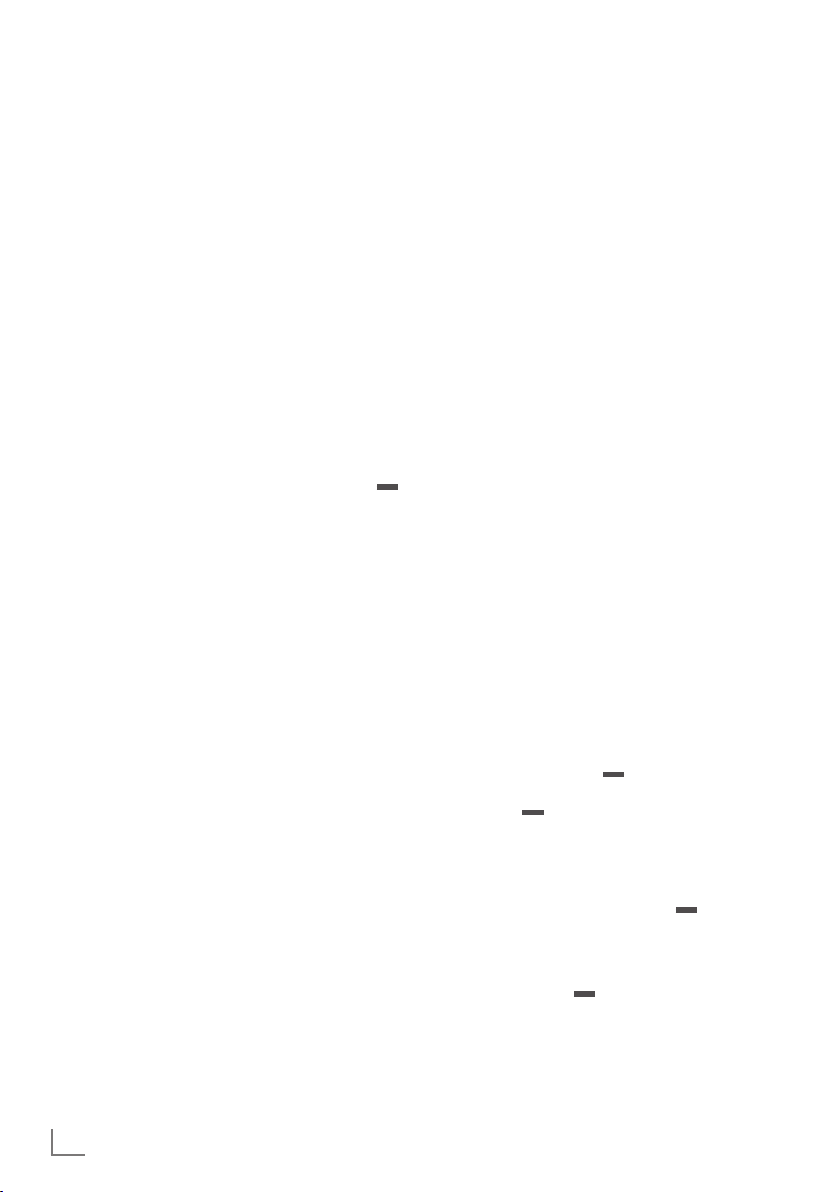
ТЕЛЕВИЗОР – ЭКСПЛУАТАЦИЯ
---------------------------------------------------------
Субтитры
На цифровых телевизионных каналах
доступны различные субтитры. Это зависит от
транслируемой программы.
1 Откройте меню выбора кнопкой »
y«.
2 Выберите субтитры с помощью кнопок »
Λ
« и нажмите » ●« для подтверждения
или »
выбора.
Примечание.
7
Субтитры в наземном цифровом
телевещании не поддерживаются в режиме
3D.
Функция масштабирования
Эта функция позволяет увеличивать изображение
до нужного размера.
1 Несколько раз нажмите кнопку »
(green), чтобы увеличить изображение в три
этапа.
Примечание.
7
Функция масштабирования не
поддерживается в режиме 3D.
Функция «зэппинг»
Эта функция запоминает текущий
просматриваемый вами канал при
переключении на другие каналы ("зэппинг").
1 Нажмите кнопку »1…0« или »P+«, »P–«,
чтобы выбрать канал для сохранения в
памяти зэппинга, и нажмите кнопку »
для подтверждения.
2 Нажмите кнопку »1…0« или »
чтобы переключиться на другой телеканал.
3 Нажмите кнопку »
x« для переключения
между сохраненным каналом и последним
просматриваемым каналом.
4 Завершите функцию нажатием кнопки »
24
РУССКИЙ
Λ
«, »V«,
x«
Электронный телегид
Электронный телегид предоставляет обзор всех
программ передач на следующую неделю
(только для цифровых каналов).
Нажмите кнопку »TV-G« для отображения
1
информации о каналах.
Примечания.
7
Не все каналы предоставляют подробную
программу телегида.
7
Многие вещатели передают только текущую
программу без подробных описаний.
7
Существуют вещатели, которые и вовсе не
предоставляют никакой информации.
V
2 Нажмите кнопки »
« или »Λ« для выбора
телеканала.
– Отображаются программы, транслируе-
мые сегодня по выбранному телеканалу.
– Кроме того, отображается информация о
транслируемой программе с подробной
информацией о канале.
3 Чтобы переключиться на информацию о
текущей программе, нажмите кнопку »
Примечание.
7
Можно открывать и закрывать объемную инфор-
мацию о программе с помощью кнопки »?«.
V
4 Нажмите кнопку »
« для выбора
информации о следующей программе и
Λ
« для возвращения к информации по
»
текущей программе.
5 Для выбора программ на следующие дни
нажмите кнопку »
« (зеленая), а для
возврата к сегодняшнему дню нажмите
кнопку »
« (красная).
6 Для переключения обратно к выбору
каналов нажмите кнопку »
Примечания.
7
Если дважды нажать кнопку » « (желтая),
выбранная вами программа будет добавлена в память таймера.
7
Для фильтра определенных программ на-
жмите кнопку »
с помощью кнопок »
и нажмите кнопку »●« для подтверждения.
« (синяя), выберите канал
«, »>«, »V« или »Λ«
<
Отображаются программы, соответствующие выбранному типу канала.
7 Нажмите кнопку »
i«, чтобы выйти из
электронного телегида.
i«.
V
«
«
«.
>
«.
<
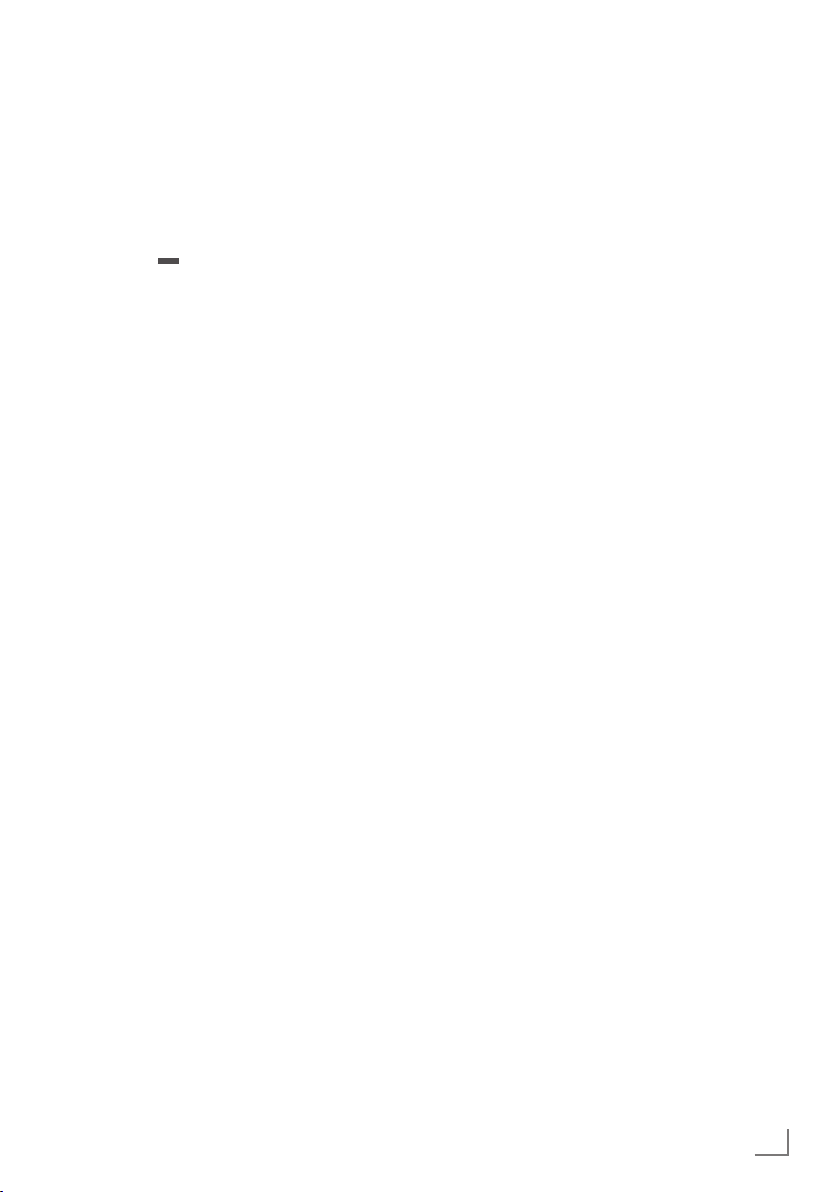
ТЕЛЕВИЗОР – ЭКСПЛУАТАЦИЯ
---------------------------------------------------------
Изменение формата
изображения
Телевизор автоматически переключается на
формат 16:9, если этот формат распознается
при подключении разъема SCART.
1 Выберите формат изображения с помощью
кнопки »
– Отображается формат изображения
(например, »16:9«).
– Можно выбрать один из следующих
форматов изображения:
формат »4:3«
Изображение отображается в формате 4:3.
форматы »16:9« и »14:9«
При программах в формате 4:3 изображение
растягивается по горизонтали, если выбран
формат »16:9« или »14:9«.
Геометрия изображения растягивается по
горизонтали.
При реальных источниках входного сигнала в
формате 16:9 (через телевизионную приставку,
подключенную к разъему SCART) изображение
заполняет экран полностью и имеет правильную
геометрию.
Формат »Subtitle« (Субтитры)
Если субтитры в нижней части экрана
невозможно прочитать, выберите параметр
»Subtitle« (Субтитры).
« (синяя).
Формат »Panorama«
Эта настройка предназначена для фильмов в
особо широком формате.
Если выбрана функция »Panorama«, то
при трансляции программ в формате 4:3
изображение растягивается по горизонтали.
Геометрия изображения растягивается по
горизонтали.
»АВТО« формат
Формат изображения автоматически
переключается на »16:9« для программ,
транслируемых в формате 16:9.
Формат изображения автоматически
переключается на »4:3« для программ,
транслируемых в формате 4:3.
Формат »Over Scan«
В этом режиме изображение высокой четкости,
принимаемое на входы HDMI или компонентов,
не обрезается и отображается в оригинальном
размере. Функция действует только в режиме
HDMI и при разрешениях 720p или более.
Примечание.
7
Выбор формата изображения не
поддерживается в режиме 3D.
Формат »LetterBox«
Широкоэкранный формат (letterbox) особенно
подходит для программ в формате 16:9.
Черные полосы в верхней и нижней частях
экрана устраняются, изображения в формате
4:3 заполняют весь экран.
Транслируемые изображения увеличиваются, но
немного обрезаются сверху и снизу. Геометрия
изображения не изменяется.
РУССКИЙ
25
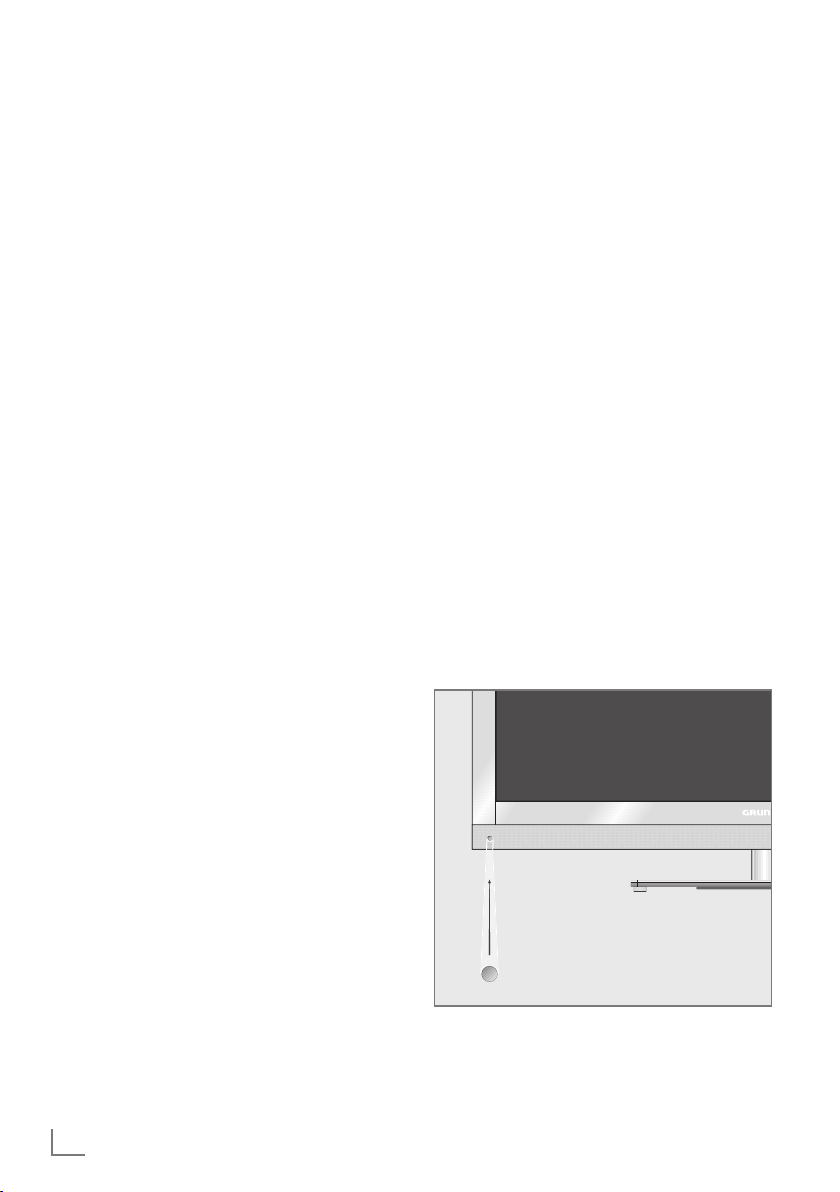
ФУНКЦИЯ 3D
-----------------------------------------------------------------------------------------------------------------------
Важная информация о
функции 3D
7
Смотрите телевизор, находясь на
достаточном расстоянии от него.
Оптимальное расстояние составляет
трехкратную высоту экрана. Просмотр
3D-фильмов с близкого расстояния в
течение продолжительного времени может
испортить ваше зрение.
7
Не используйте функцию 3D дольше
3 часов без перерыва.
7
Необходимо контролировать детей при
просмотре ими 3D-программ, чтобы не
допустить вреда для здоровья. Детям в
возрасте до 6 лет не следует смотреть
3D-контент, так как их пространственное
зрение еще не полностью развито.
7
Просмотр 3D-фильмов в 3D очках-жалюзи
в течение длительного времени может
вызвать головную боль или усталость. При
появлении головной боли, головокружения
или общего недомогания прекратите
просмотр.
7
Не пользуйтесь функцией 3D, если вы
испытываете беспокойство, сонливость или
чрезмерную усталость.
7
Если вы или кто-либо из членов вашей семьи
страдает эпилепсией, перед просмотром
3D-фильмов следует посоветоваться с
врачом.
7
Если во время просмотра 3D-фильма
ваше зрение ухудшилось, вы испытываете
головокружение или тошноту, болят глаза,
появились мышечные спазмы или вам трудно
сосредоточиться, следует немедленно
прекратить просмотр.
7
3D-изображения способны вызвать испуг
зрителя. Рекомендуем воздержаться от
просмотра 3D-контента пожилым людям,
беременным женщинам и лицам с
серьезными физическими заболеваниями.
7
Не используйте 3D-очки для других целей,
например, в качестве солнцезащитных или
защитных очков, так как они могут испортить
ваше зрание.
Подготовка функции 3D
Ваш телевизор Grundig и 3D очки-жалюзи могут
обеспечить реальность киноизображения при
домашнем просмотре 3D-фильмов.
В данном телевизоре используются самые
современные LED-технологии, чтобы позволить
вам в полной мере насладиться трехмерным
изображением.
Чтобы присоединиться к миру 3D-изображения,
вам нужно только надеть 3D-очки Grundig,
входящие в комплект принадлежностей.
Примечания.
7
В комплект поставки телевизора входит
одна пара очков GRUNDIG DTSG 3D.
7
Пользуйтесь только очками GRUNDIG
DTSG 3D. Не пользуйтесь 3D-очками других
производителей.
7
Очки GRUNDIG DTSG 3D также продаются
отдельно. Обратитесь к своему дилеру.
7
В левом нижнем углу телевизора находится
инфракрасный передатчик, излучающий
сигналы под углом 90° по горизонтали и
40° по вертикали.
Невозможно добиться эффекта 3D, если
между инфракрасным передатчиком и
очками имеется препятствие.
26
РУССКИЙ
